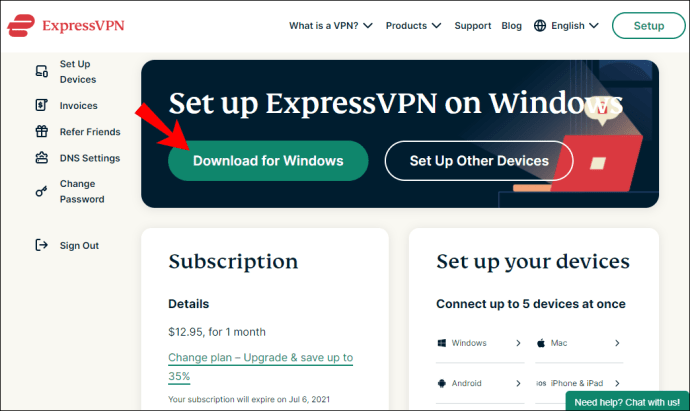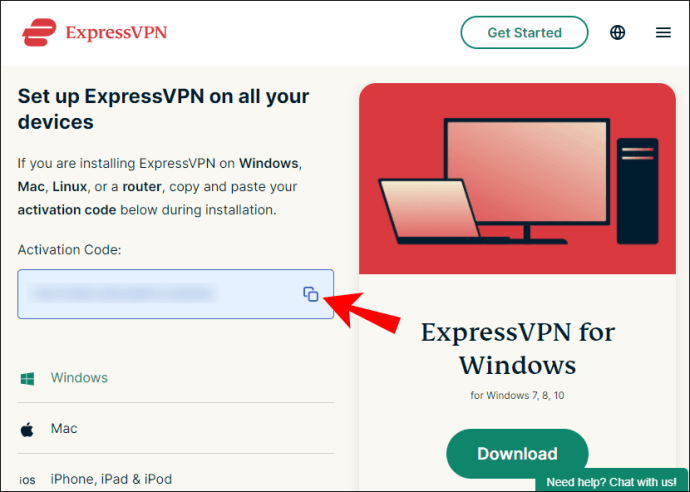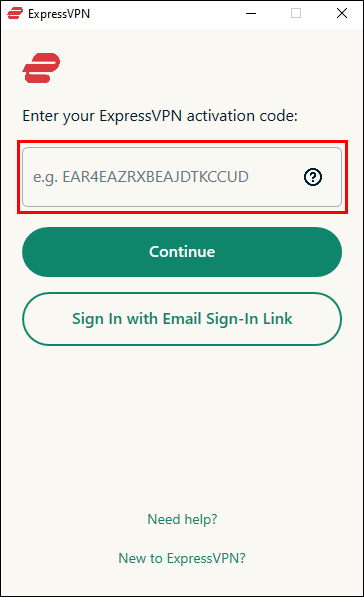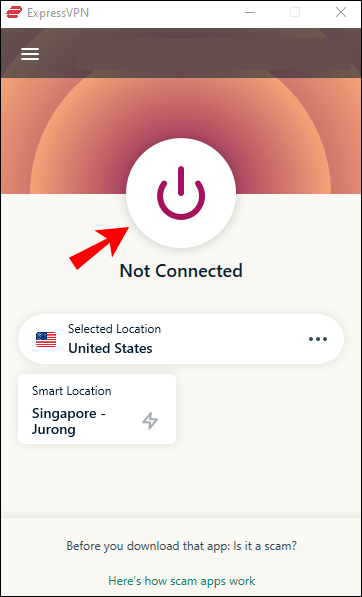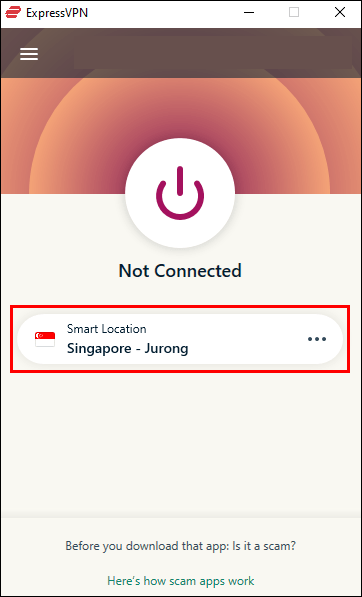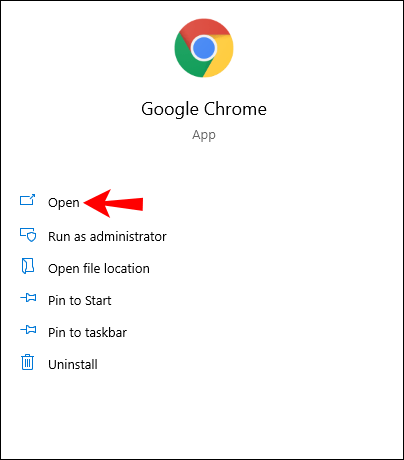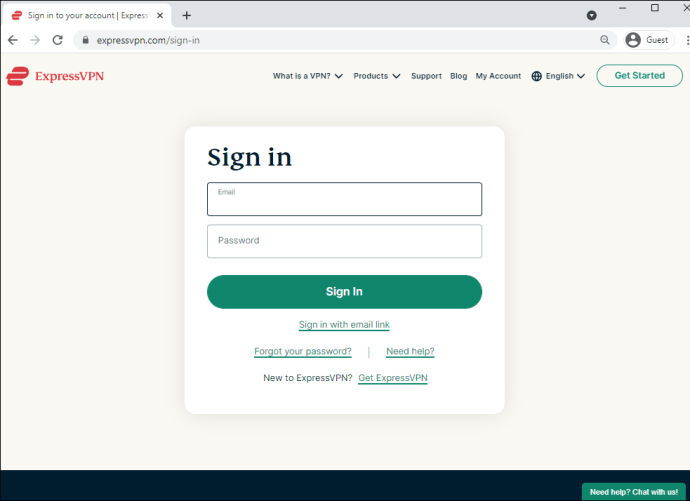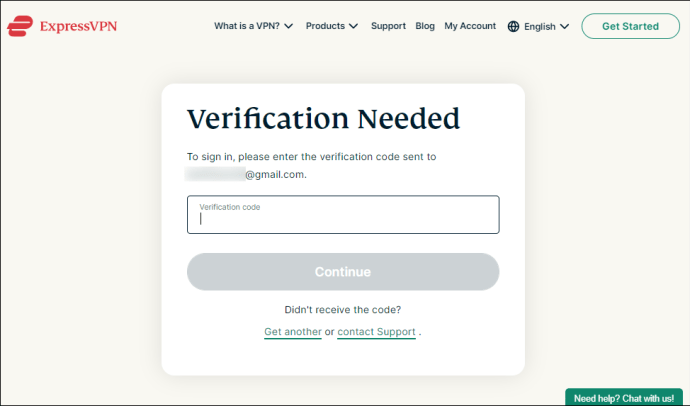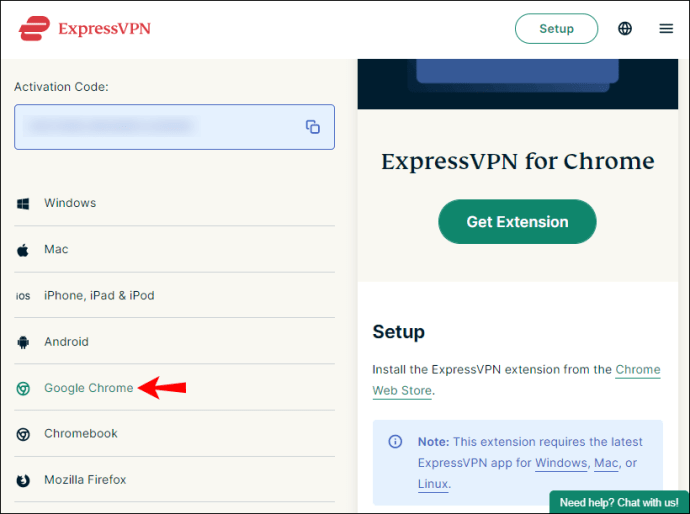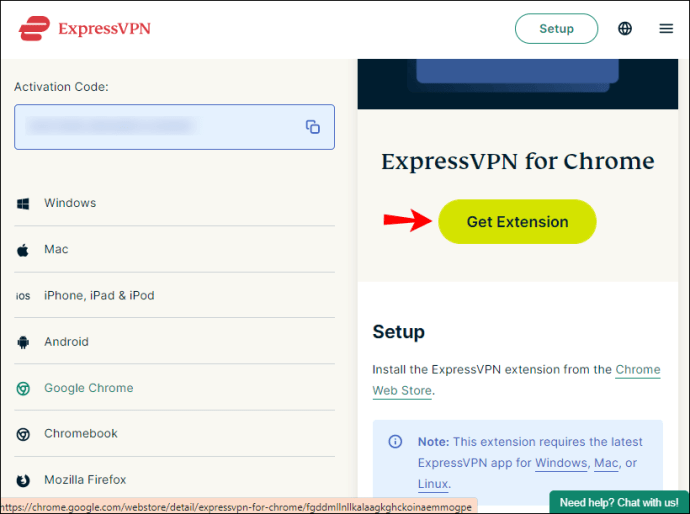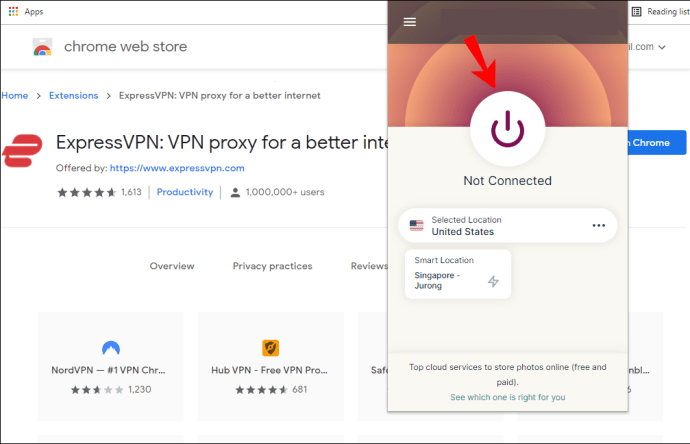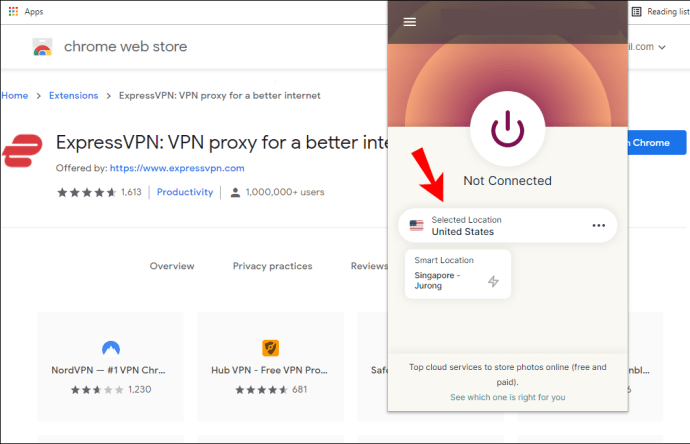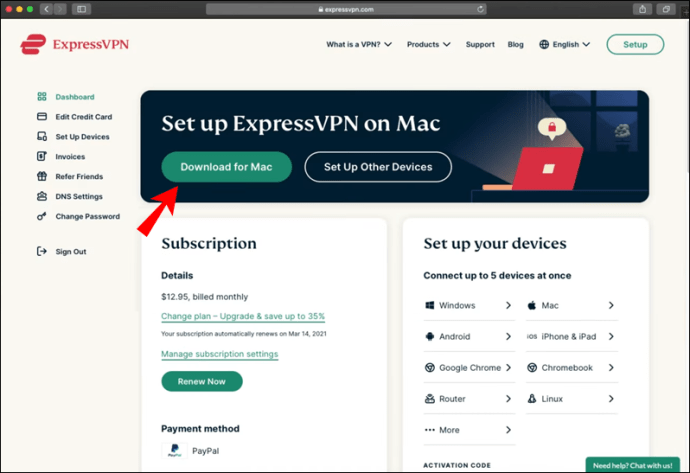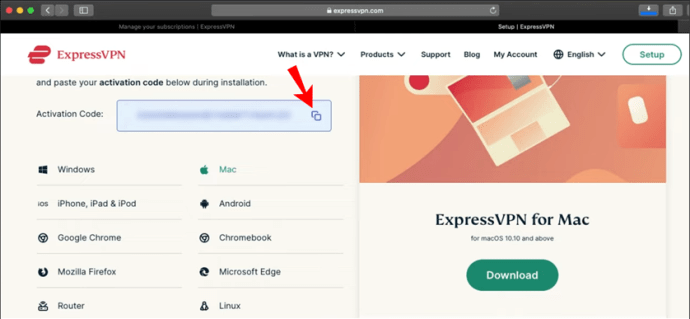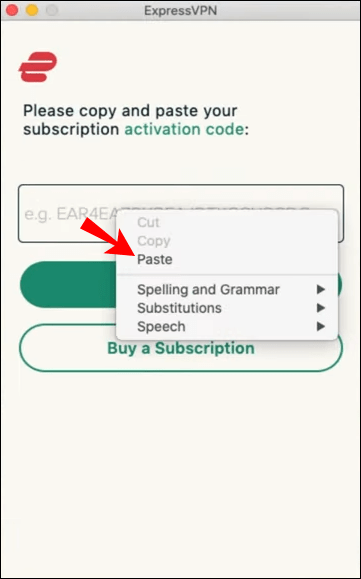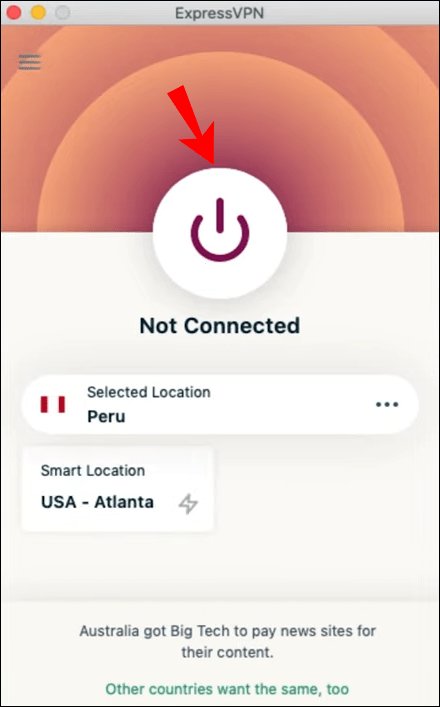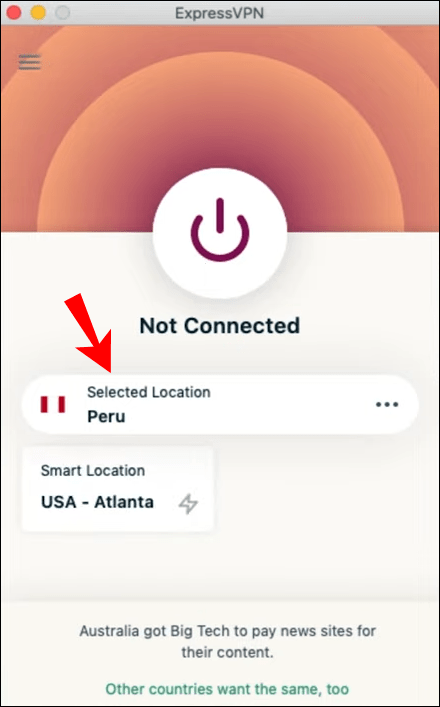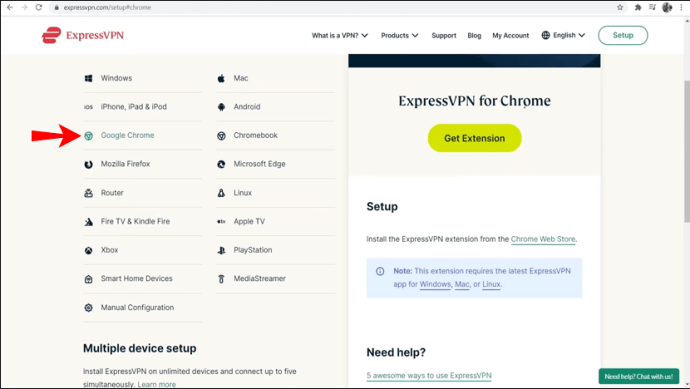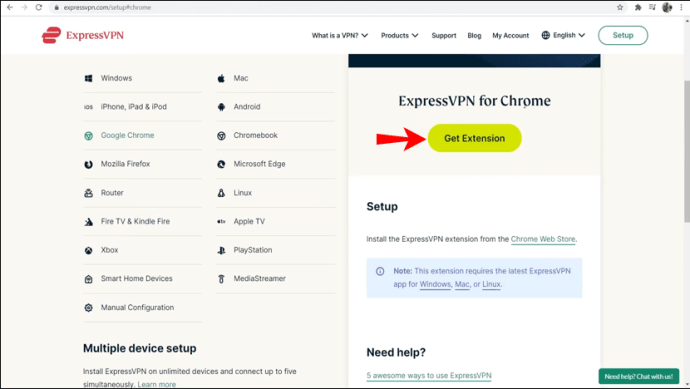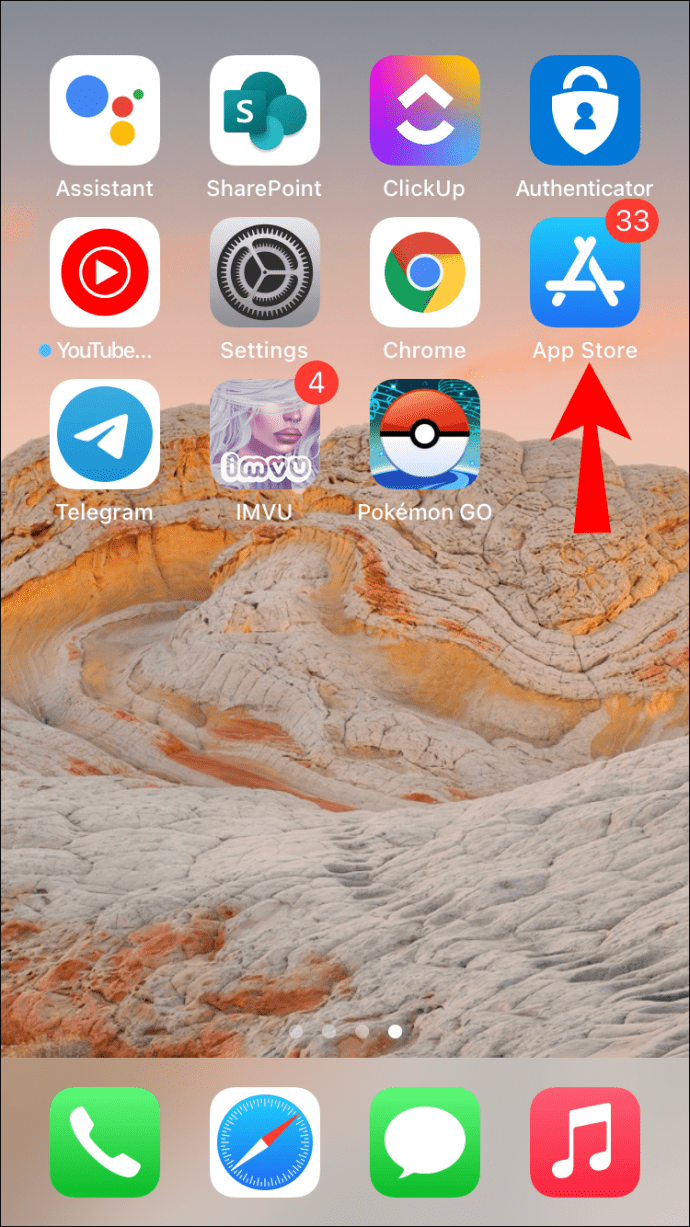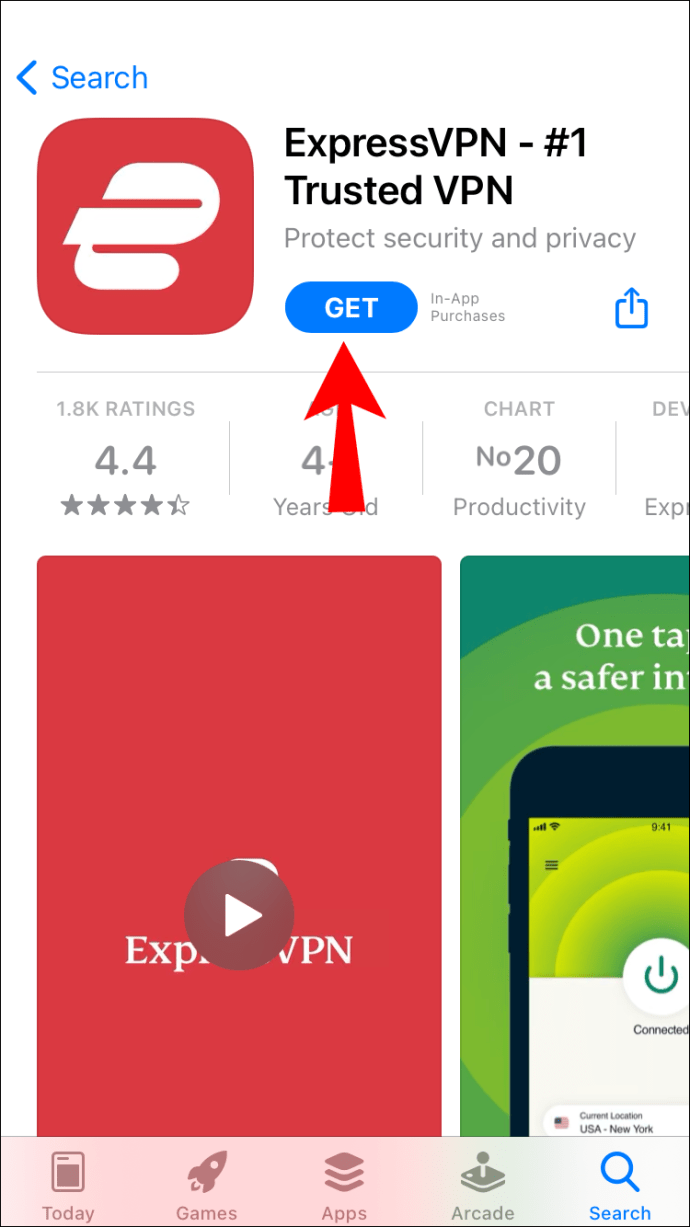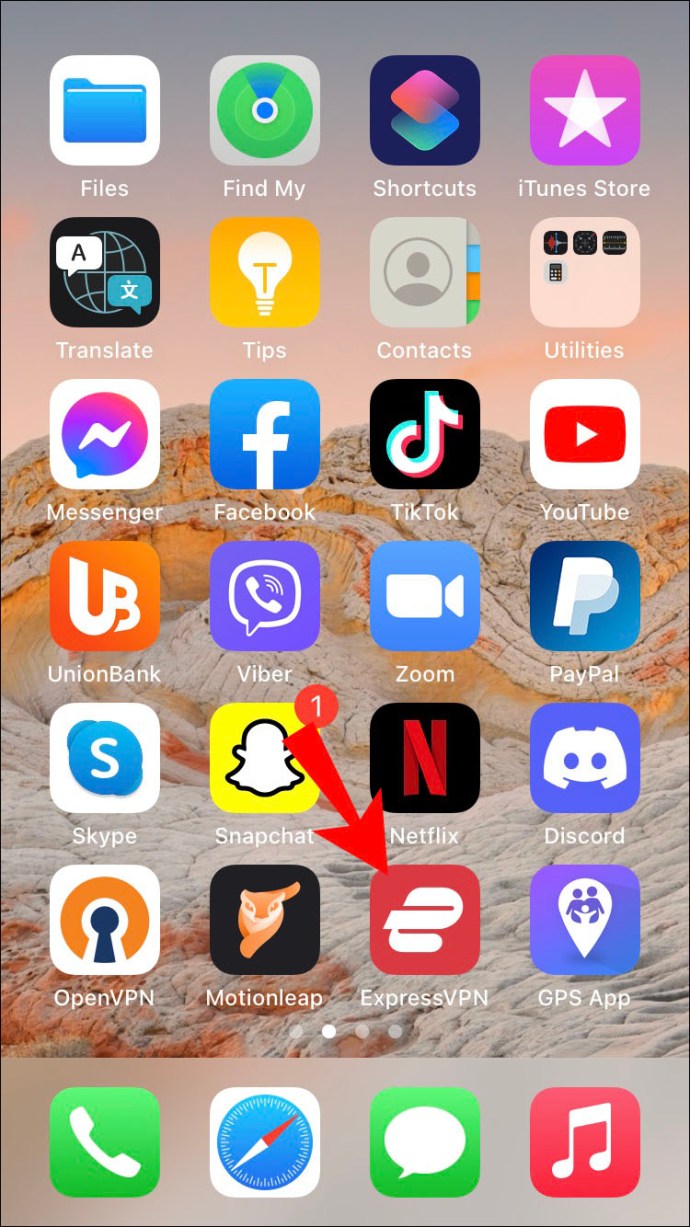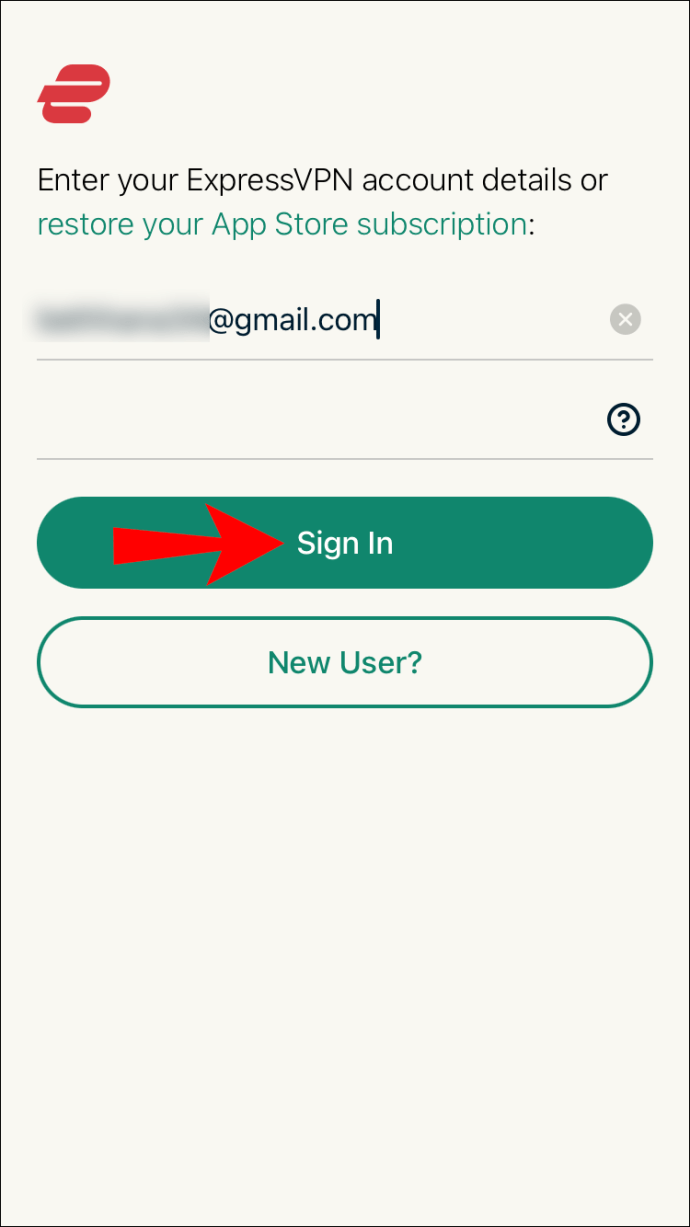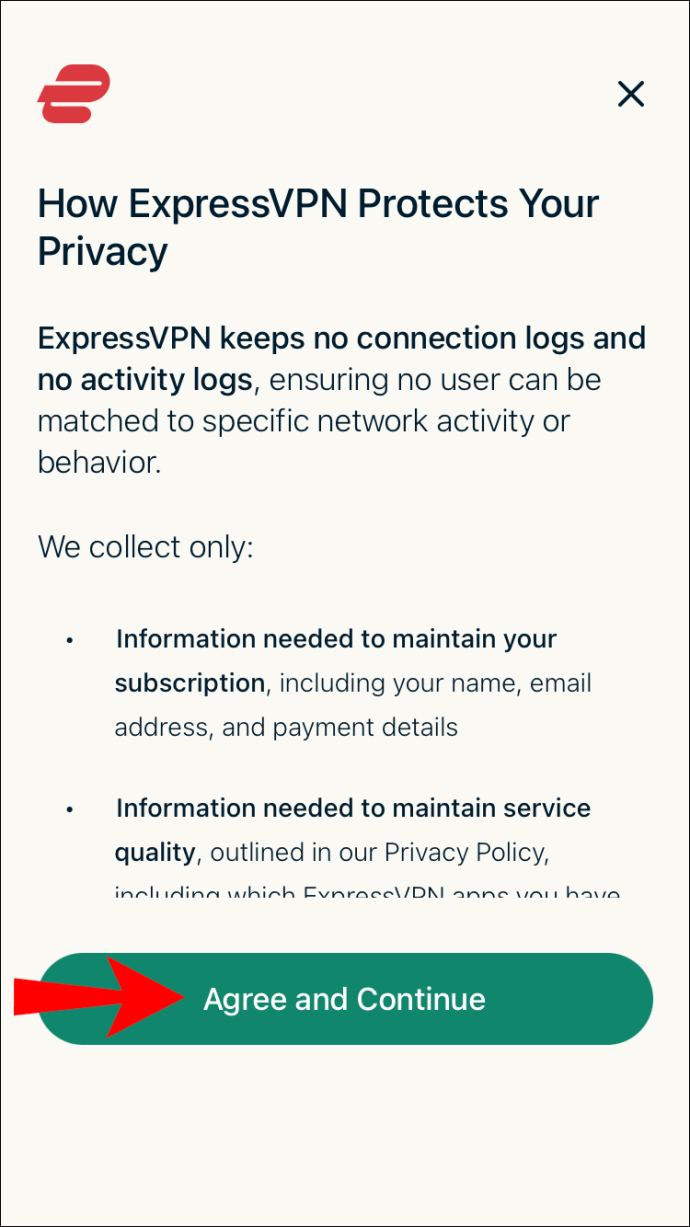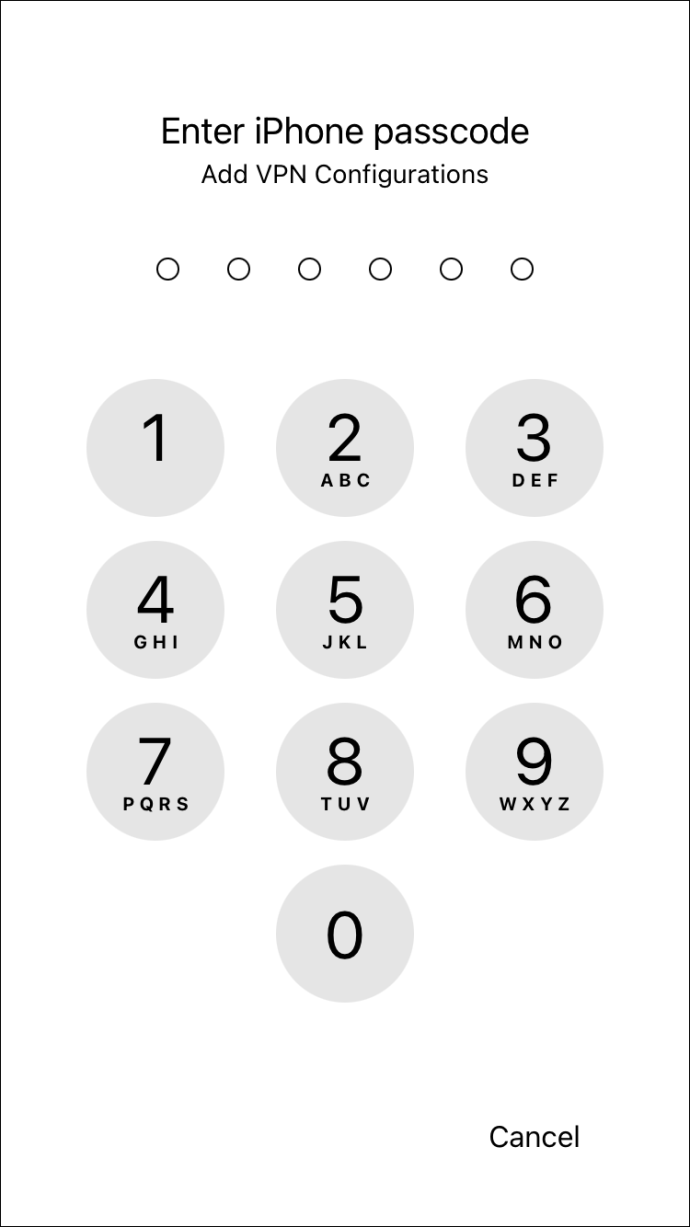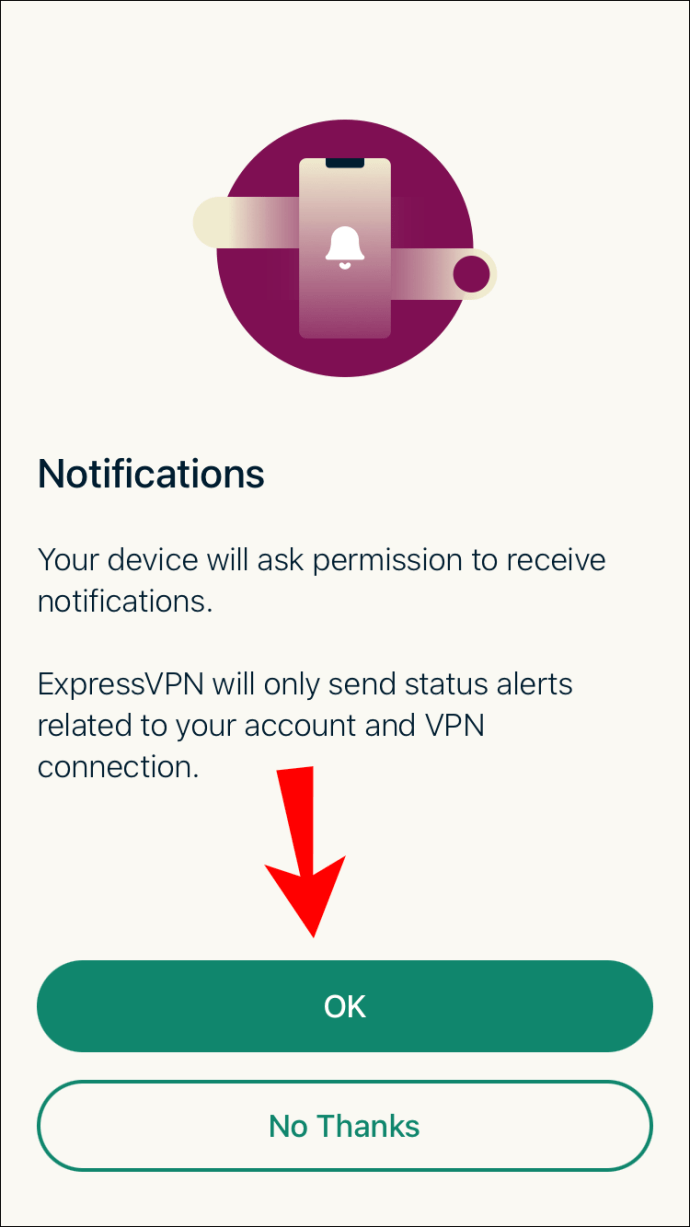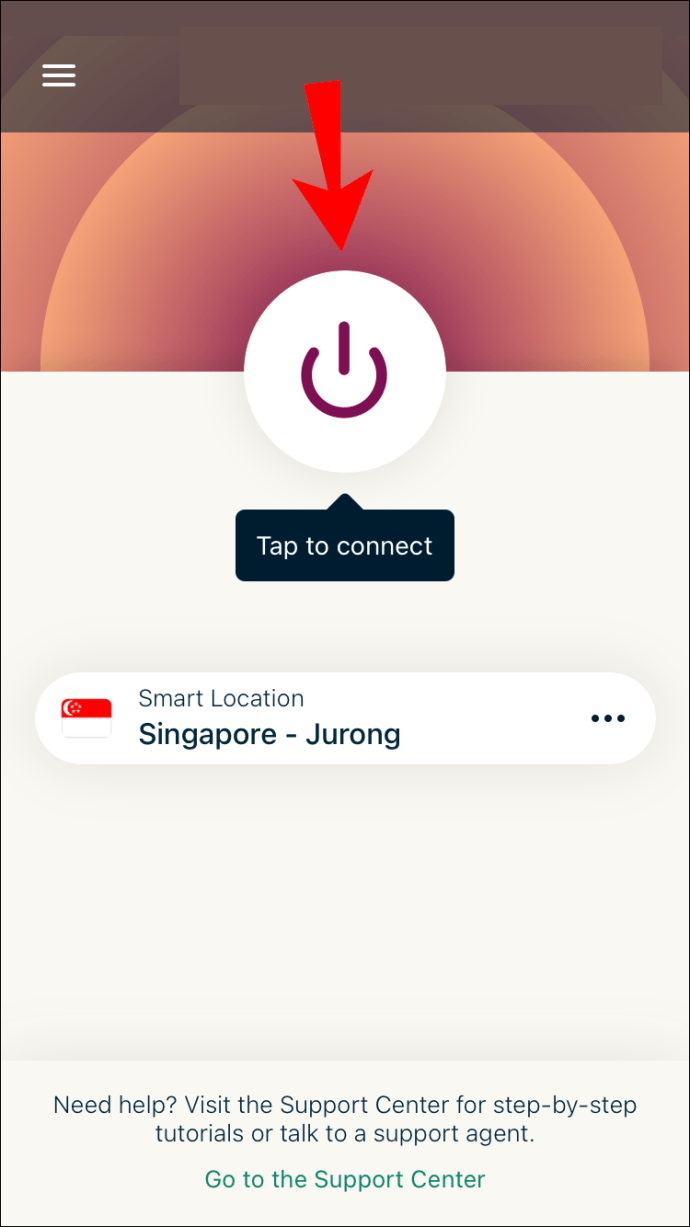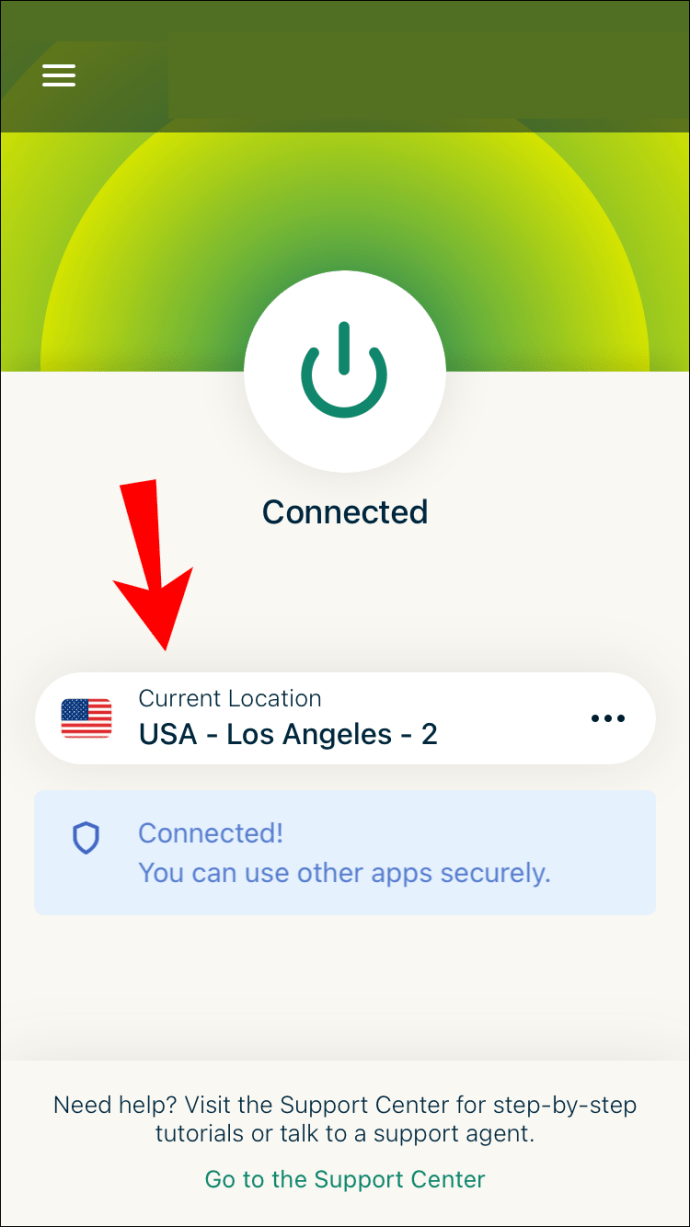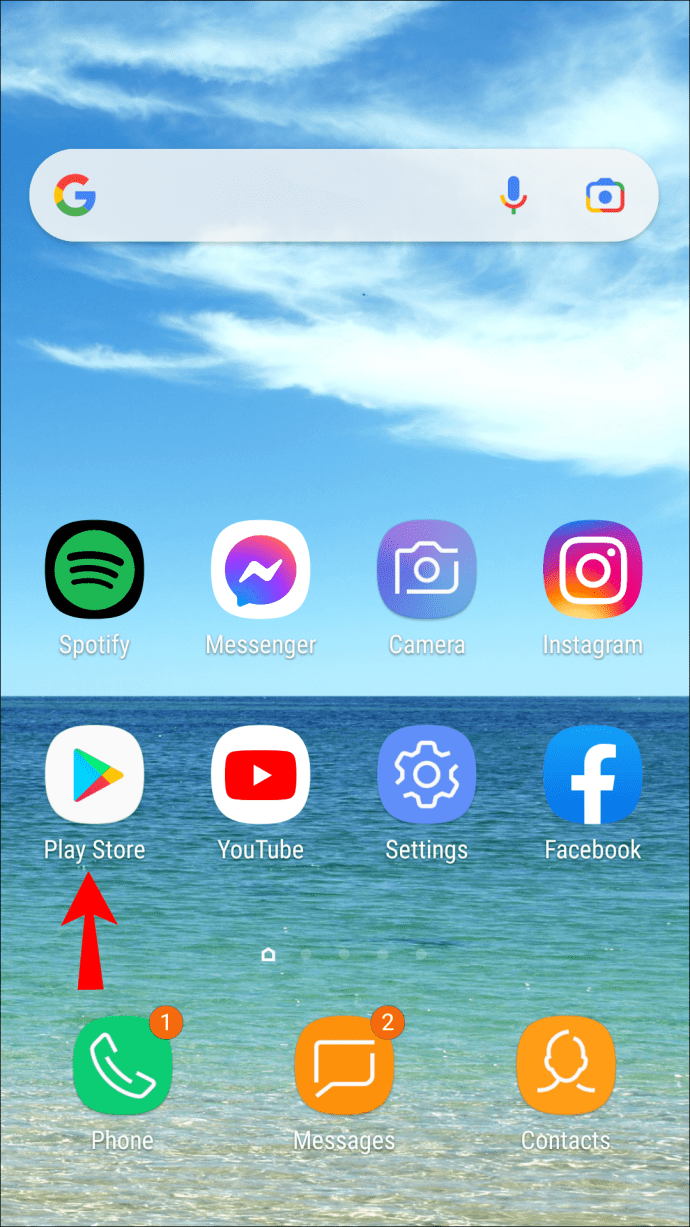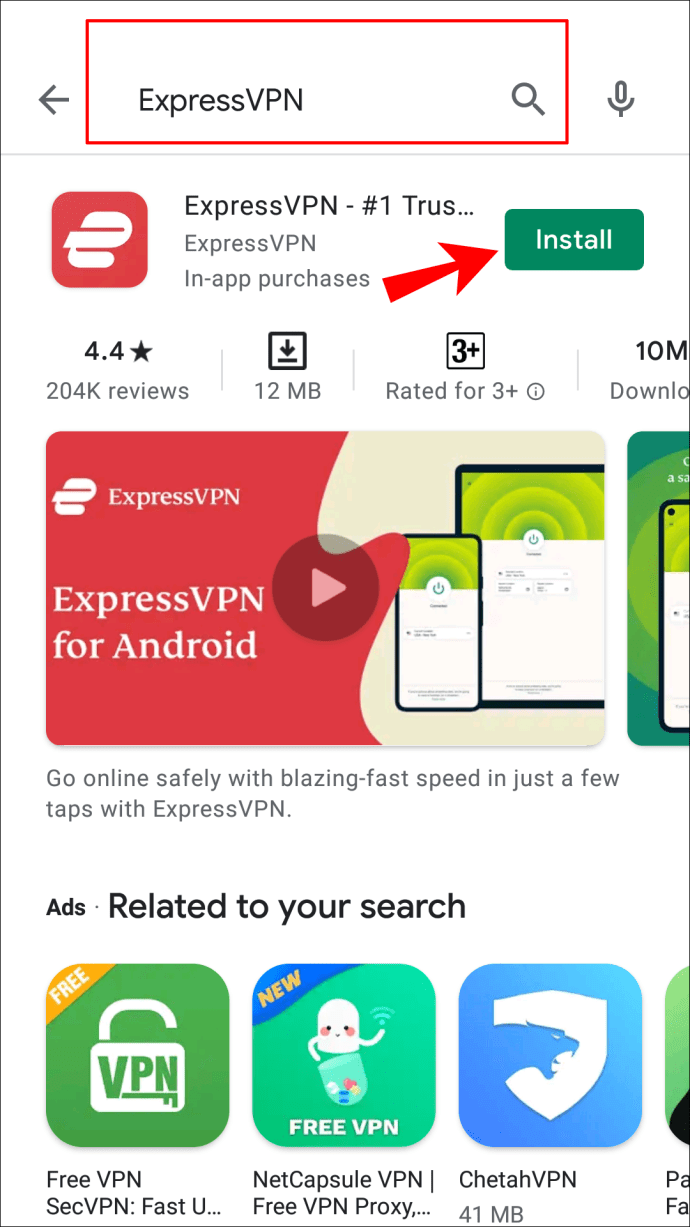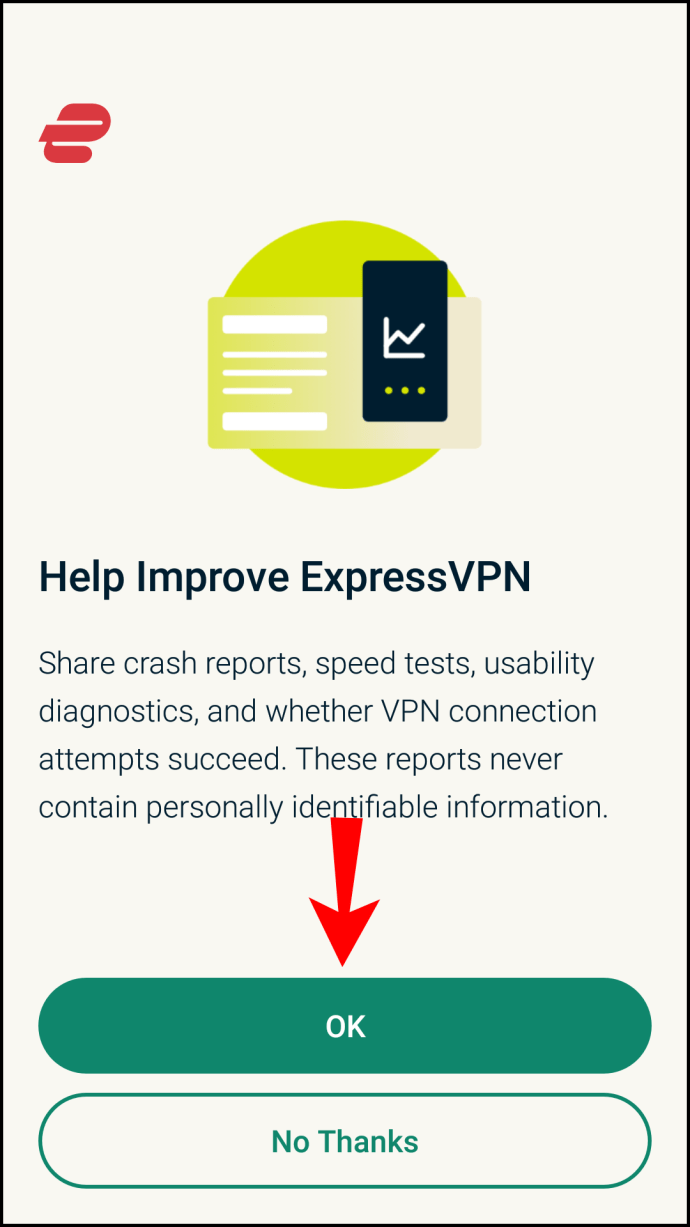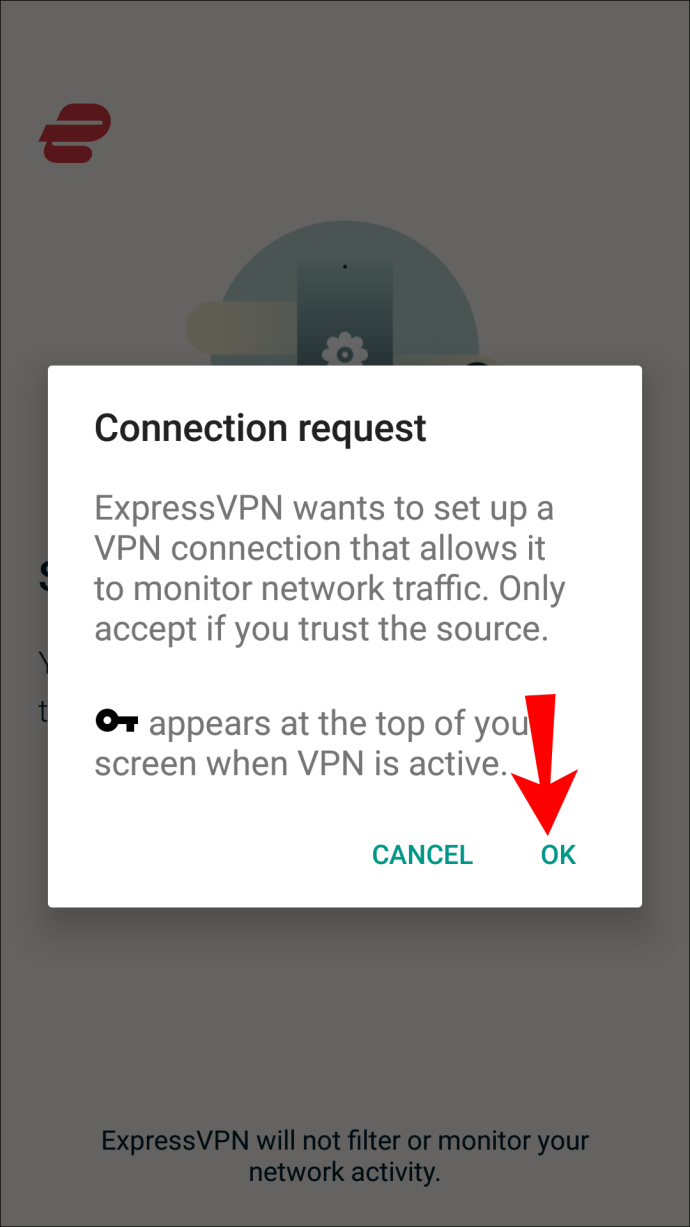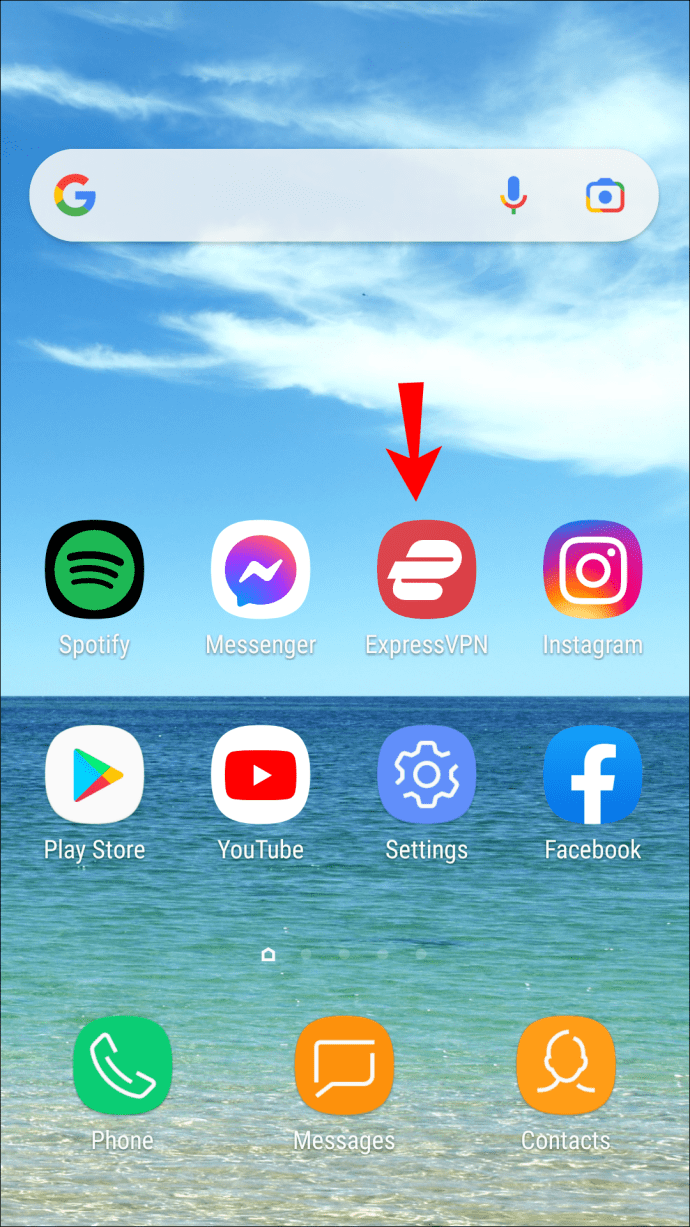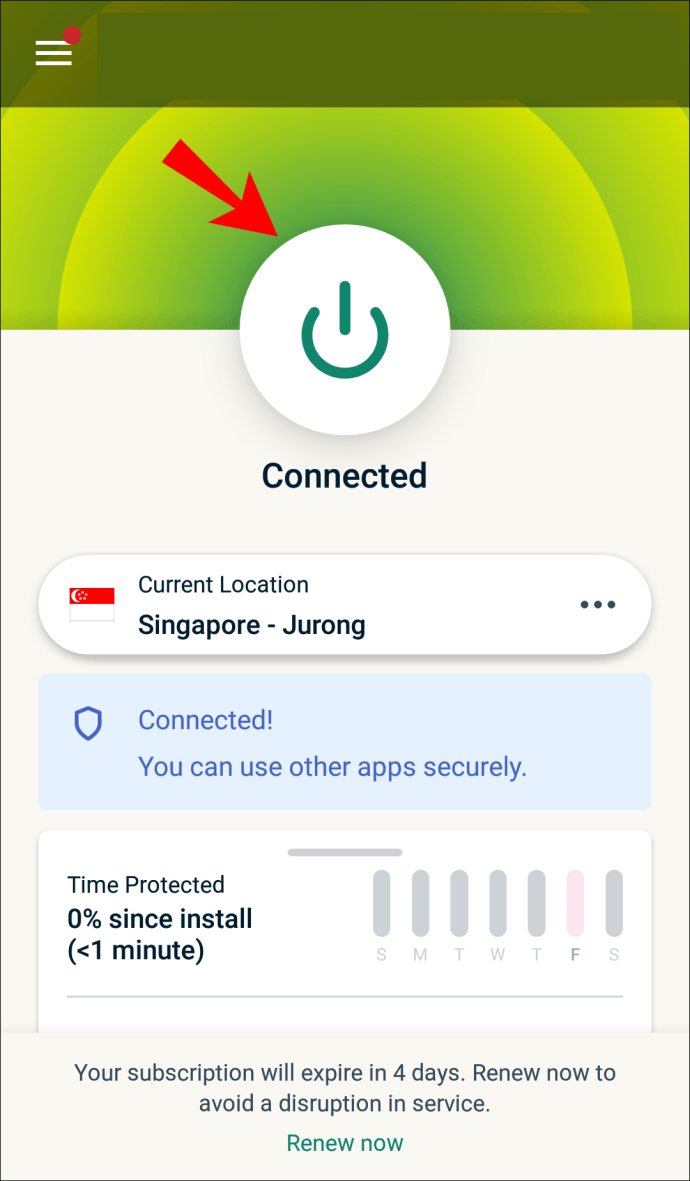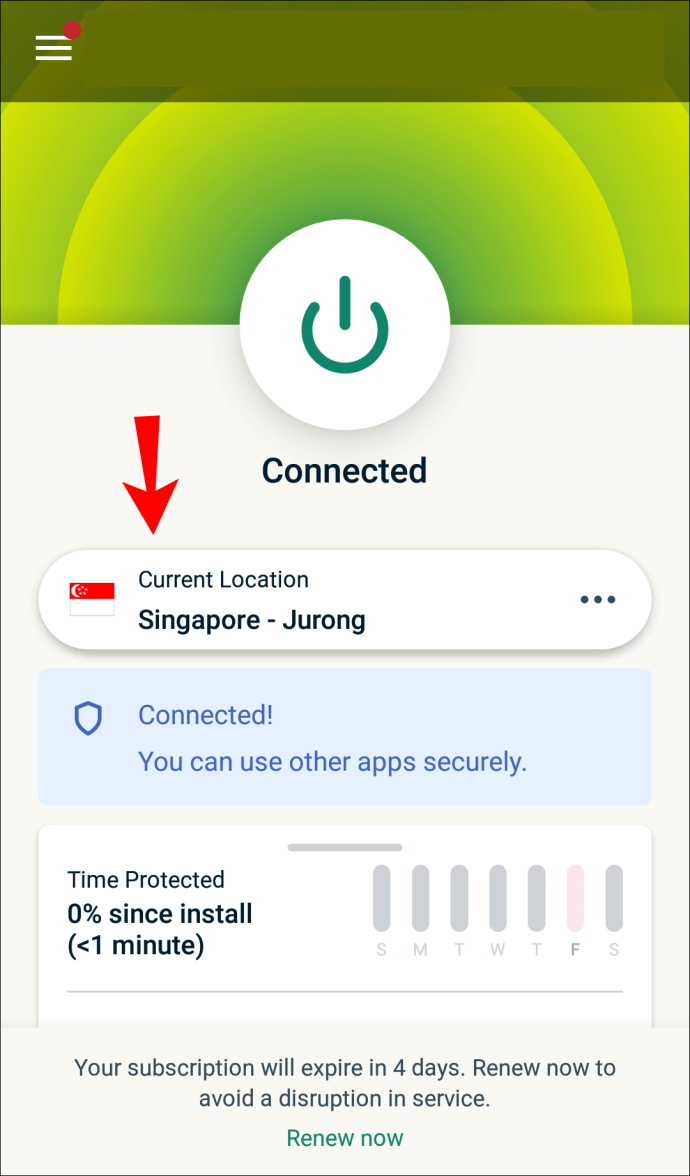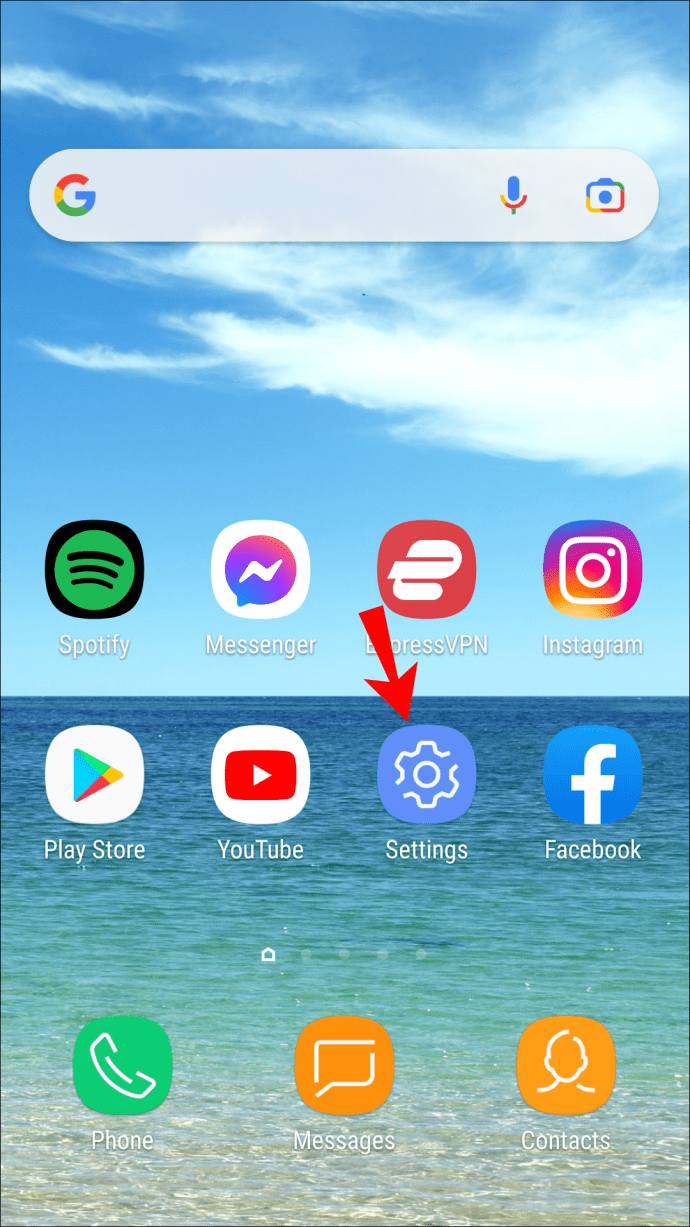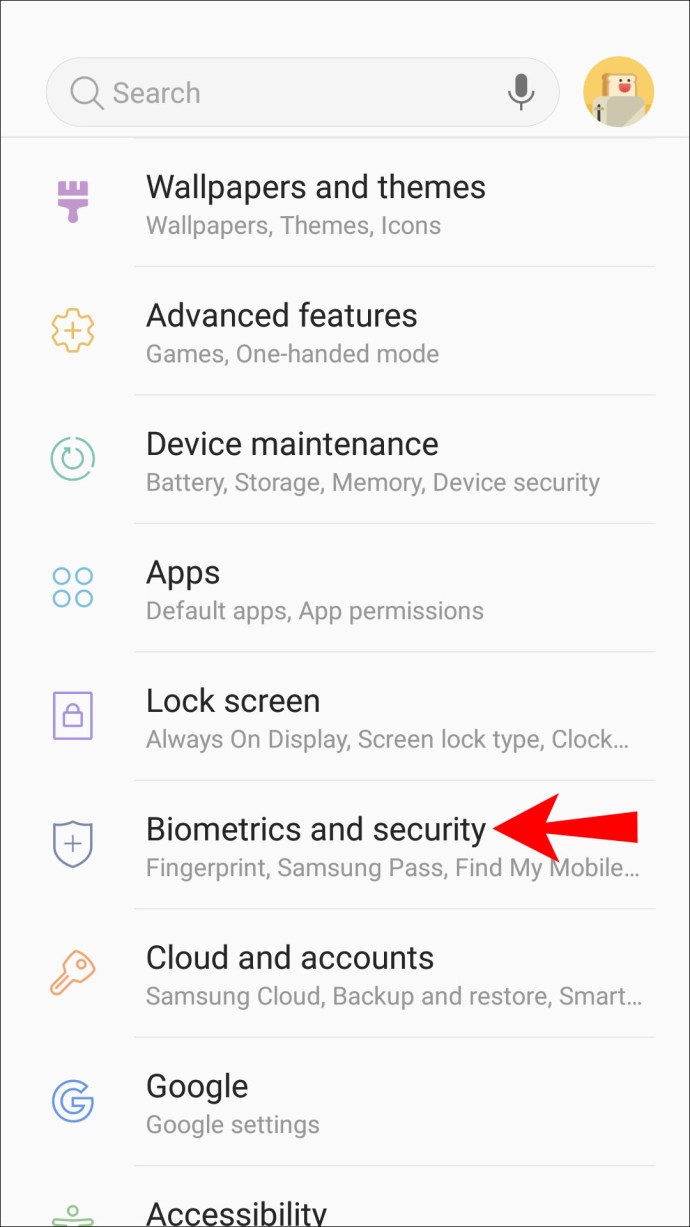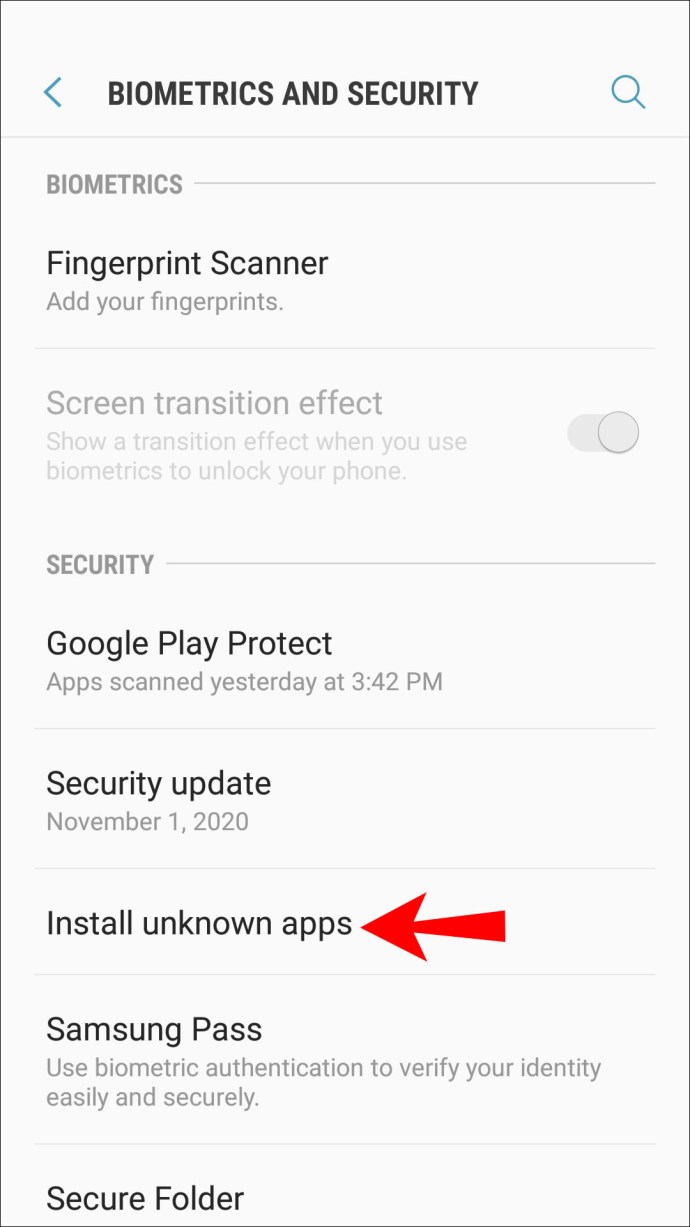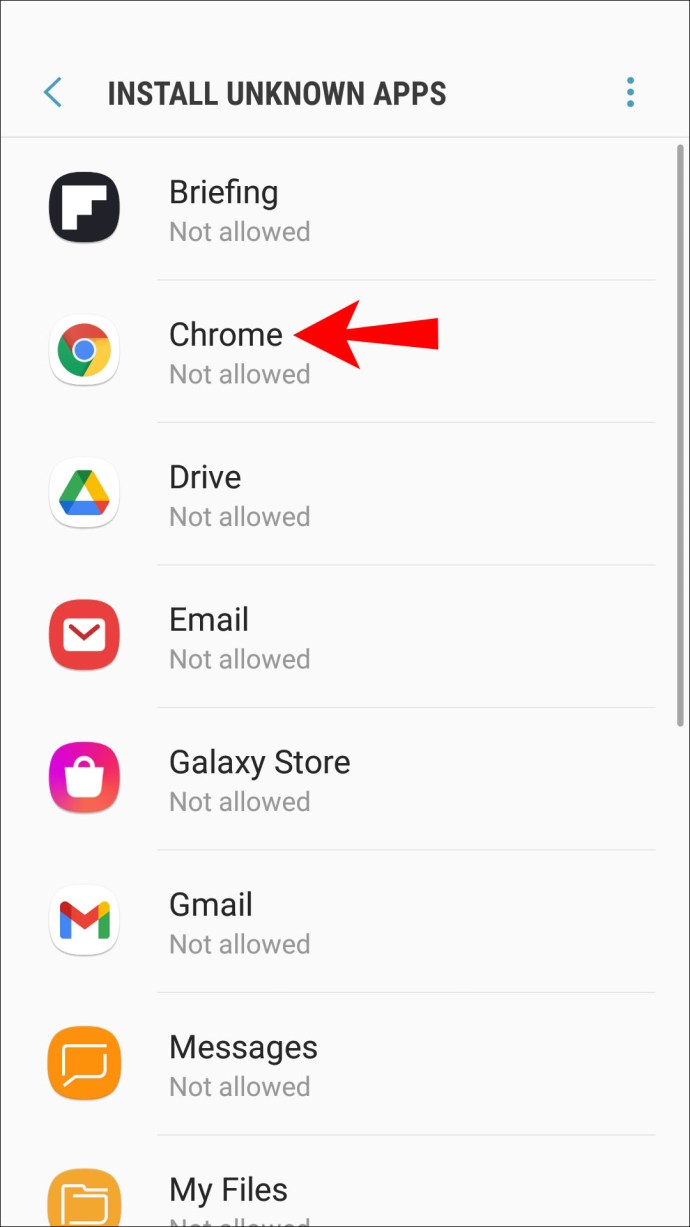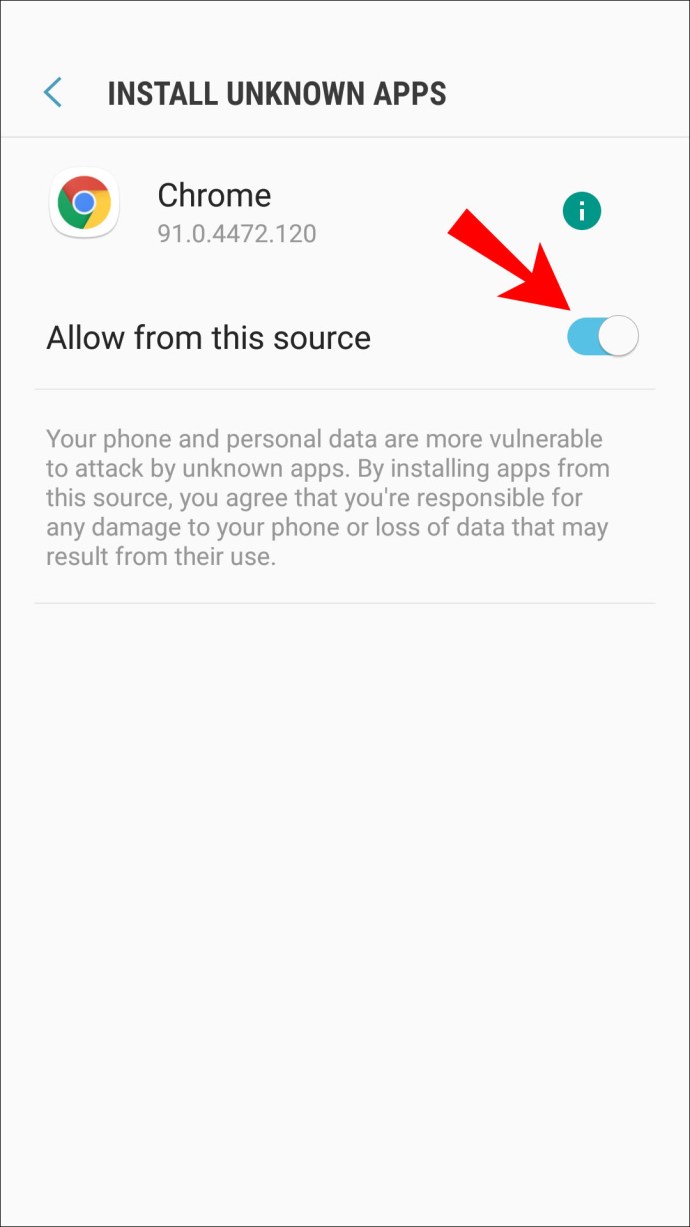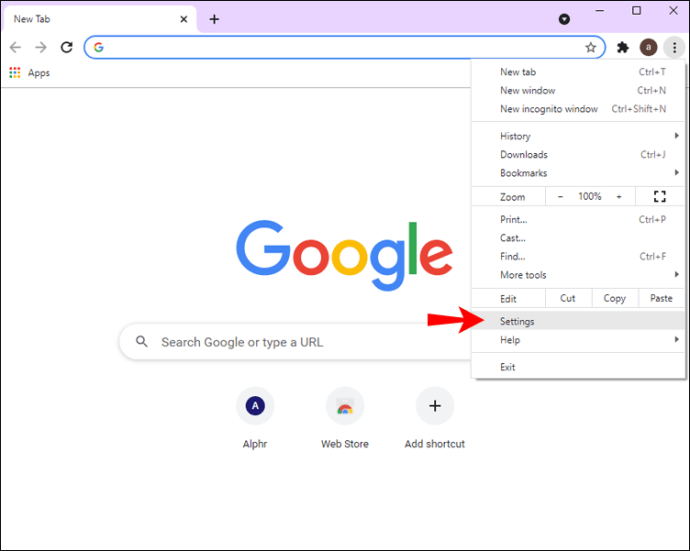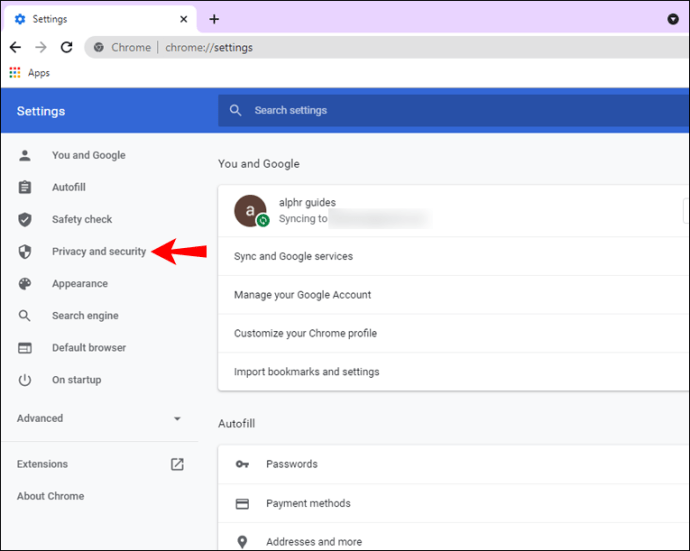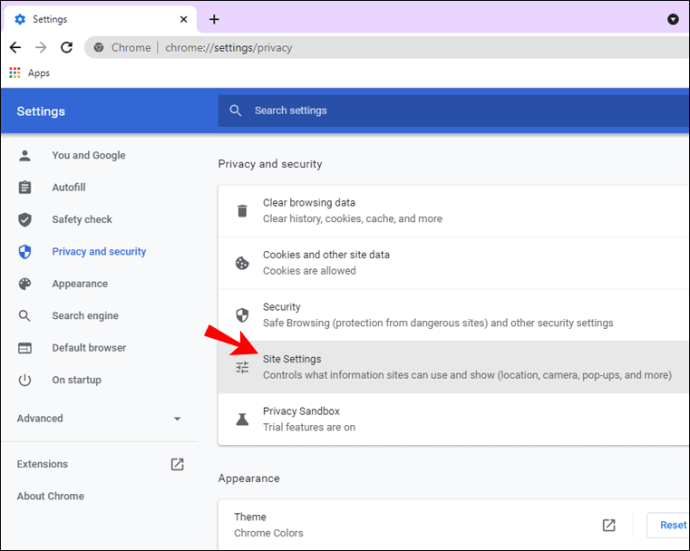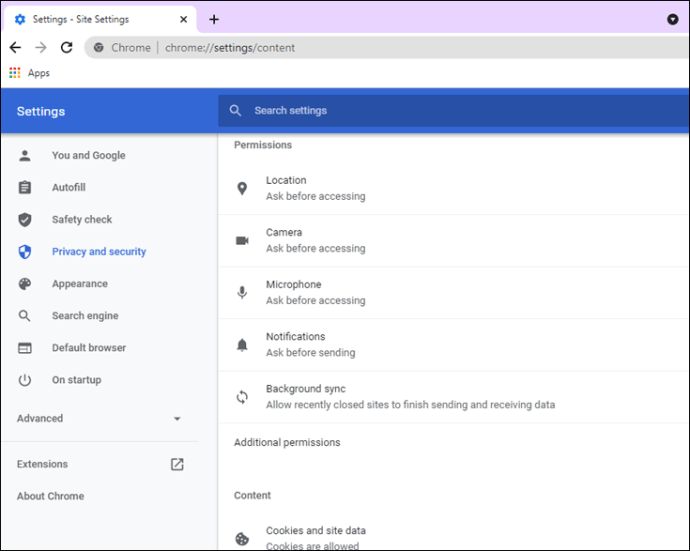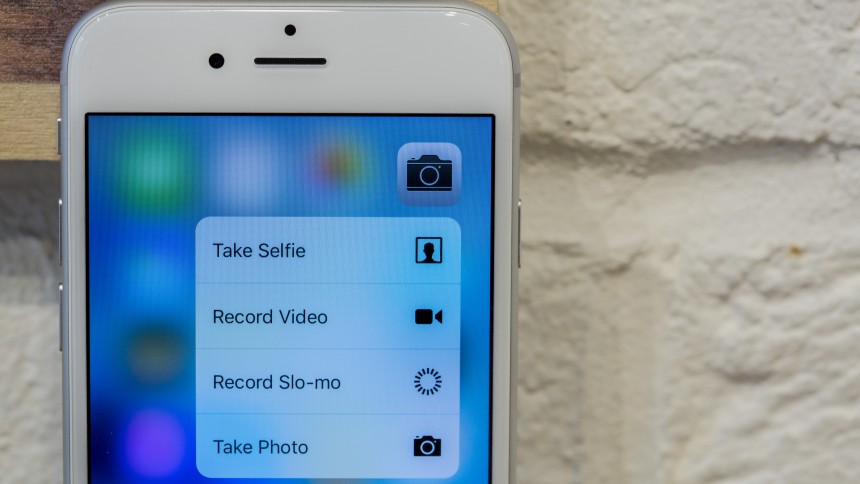Comment changer votre emplacement dans Google Chrome
Lorsque vous surfez sur Internet, vous rencontrez parfois des contenus non disponibles dans votre pays ou votre région. Alternativement, vous pouvez simplement vouloir garder votre emplacement caché des cybercriminels. Un VPN est la meilleure solution à ces problèmes.

Dans cet article, nous allons vous apprendre à utiliser un VPN, en particulier ExpressVPN. Il peut être utilisé sur de nombreuses plates-formes courantes et ne conserve aucun journal de trafic.
Comment changer votre emplacement actuel dans Google Chrome sur un PC Windows
En supposant que vous utilisez Windows 7 et versions ultérieures, vous pouvez facilement obtenir l'application ExpressVPN. L'installateur s'occupera de tout pour vous. Voici comment modifier votre emplacement actuel sur Windows.
Offre limitée : 3 mois GRATUITS ! Obtenez ExpressVPN. Sécurisé et compatible avec le streaming.Garantie de remboursement de 30 jours
- Téléchargez l'application pour Windows.
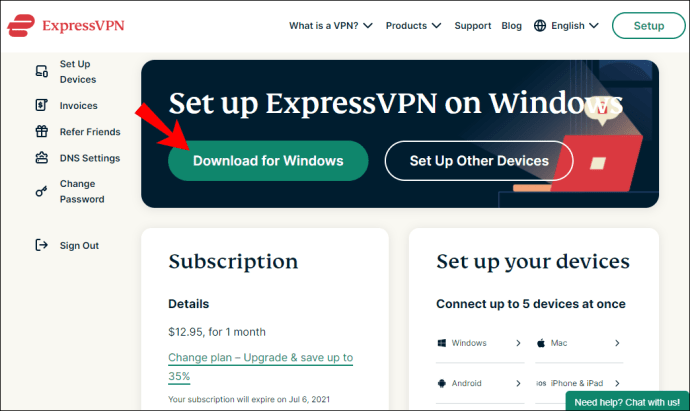
- Obtenez le code d'activation.
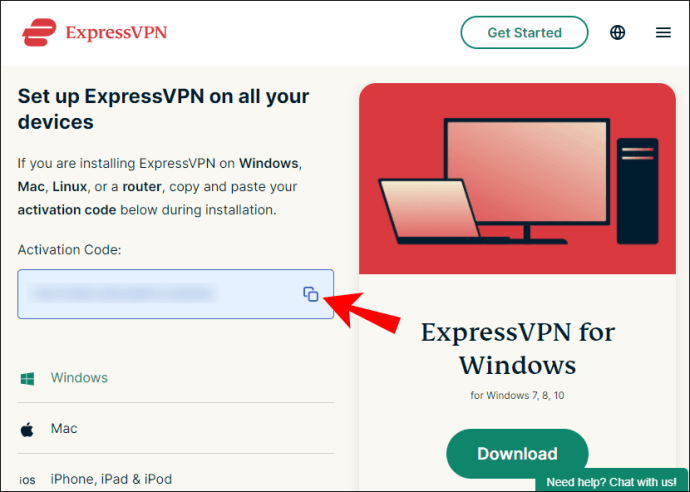
- Installez l'application.
- Connectez-vous et entrez votre code d'activation.
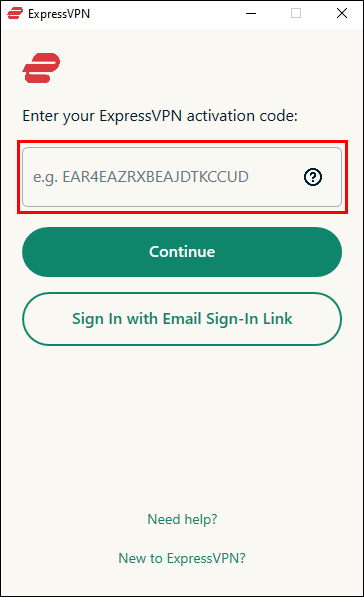
- Lancez ExpressVPN.
- Cliquez sur le bouton « On » au milieu de la fenêtre.
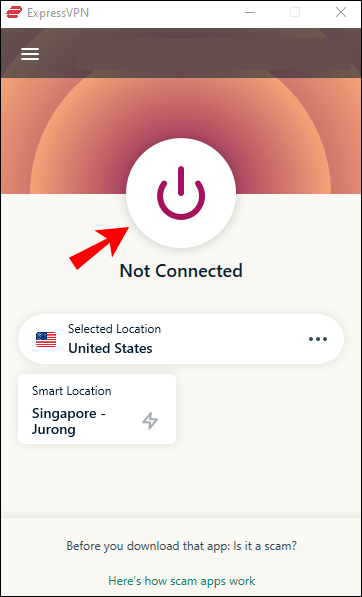
- Sous le bouton, vous pouvez sélectionner les serveurs et emplacements particuliers auxquels vous connecter.
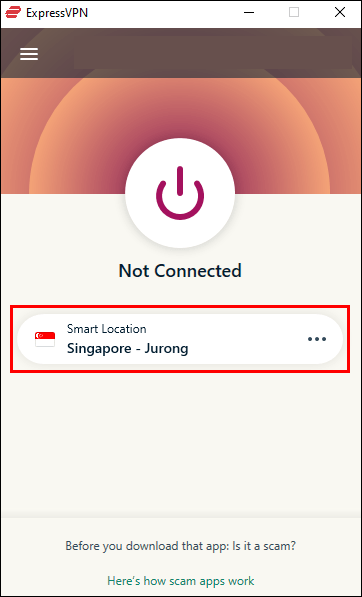
- Lancez Google Chrome.
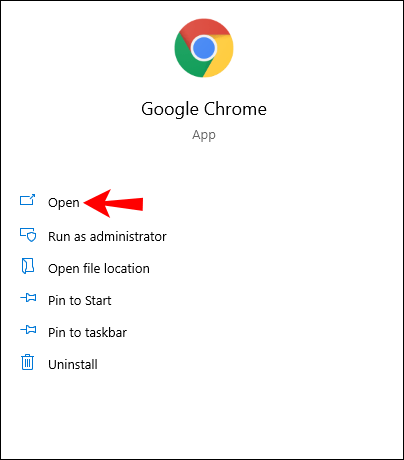
- Vous devriez pouvoir surfer sur le net de manière anonyme.
Si vous ne souhaitez pas saisir le code d'activation, vous pouvez vous connecter avec un lien de connexion par e-mail. Lorsque vous ouvrez l'e-mail sur n'importe quel appareil, votre application Express VPN s'ouvre automatiquement.
Bien que cela ne vous oblige pas à faire quoi que ce soit du côté de Chrome, vous pouvez obtenir l'extension de navigateur Express VPN. Vous pouvez même le configurer pour qu'il se connecte lorsque vous lancez Chrome.
Comment changer votre emplacement dans Google Chrome avec une extension VPN Chrome
- Accédez à la page de configuration d'ExpressVPN.
- Connexion.
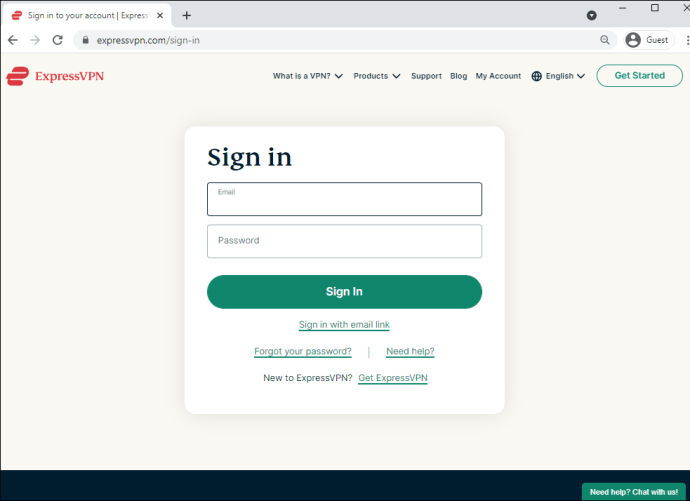
- Obtenez votre code de vérification.
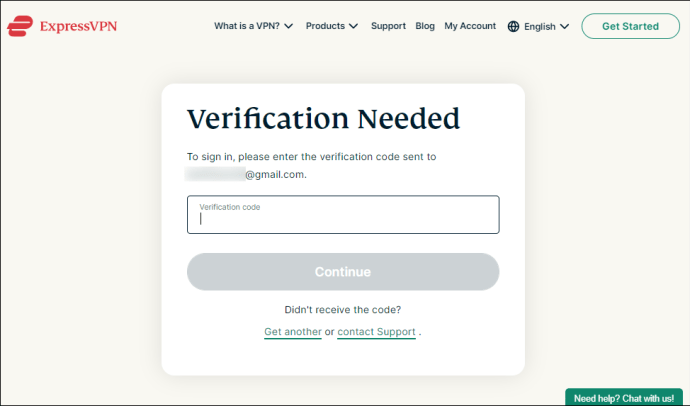
- Sélectionnez Google Chrome sur la gauche.
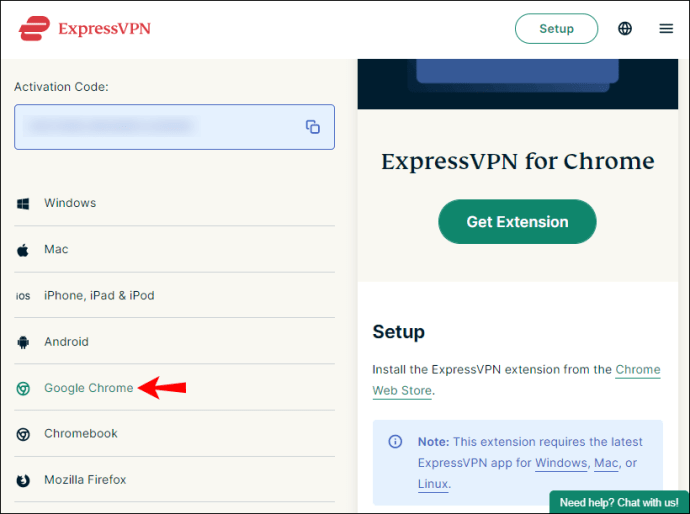
- Sélectionnez « Obtenir une extension ».
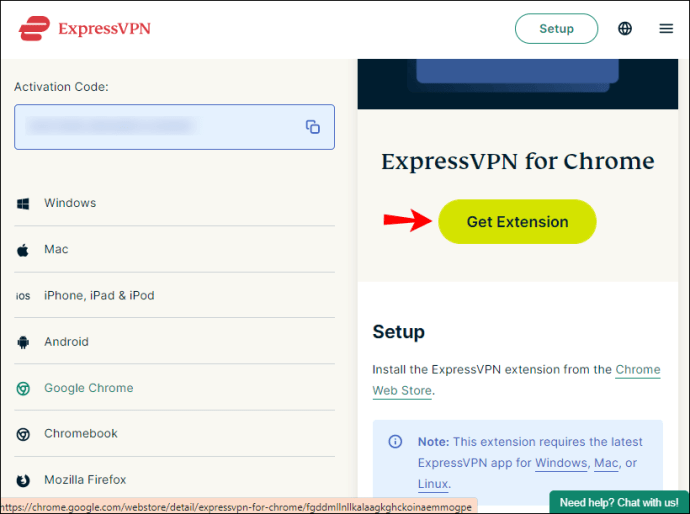
- Cliquez sur le bouton ''On''.
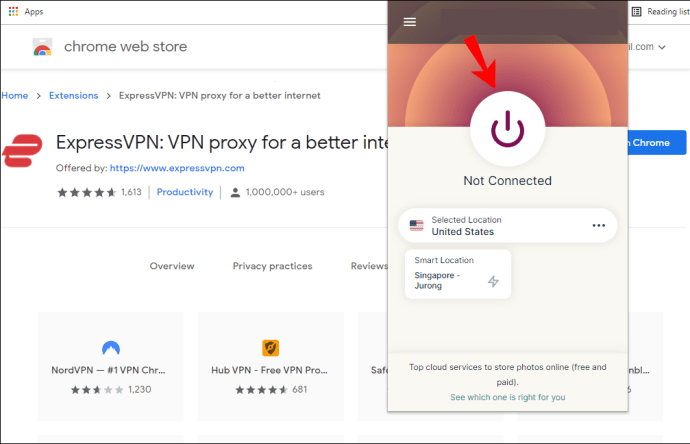
- Sous le bouton, vous pouvez sélectionner les serveurs et les emplacements particuliers auxquels vous connecter.
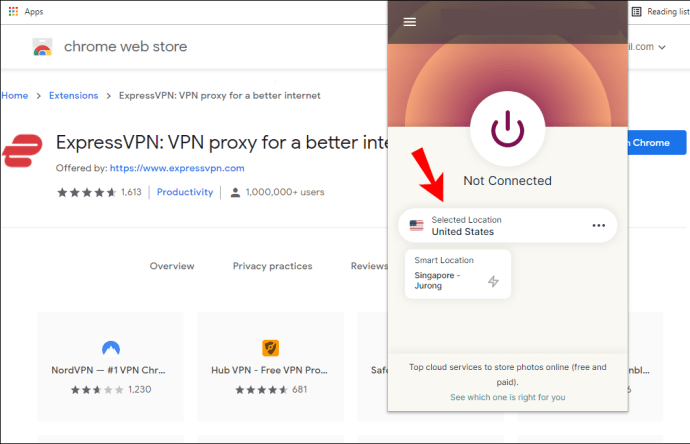
Il existe d'autres options selon que vous utilisez l'application ou l'extension Chrome. Ceux-ci incluent l'usurpation d'identité, le blocage de WebRTC et la connexion permanente à HTTPS lorsque cela est possible.
Offre limitée : 3 mois GRATUITS ! Obtenez ExpressVPN. Sécurisé et compatible avec le streaming.Garantie de remboursement de 30 jours
Comment changer votre emplacement actuel dans Google Chrome sur un Mac
ExpressVPN est également disponible sur Mac, et changer votre emplacement est simple. Voyons comment vous pouvez le faire sur Mac. Cela fonctionne pour Mac OS X 10.10 et supérieur.
- Téléchargez l'application pour Mac.
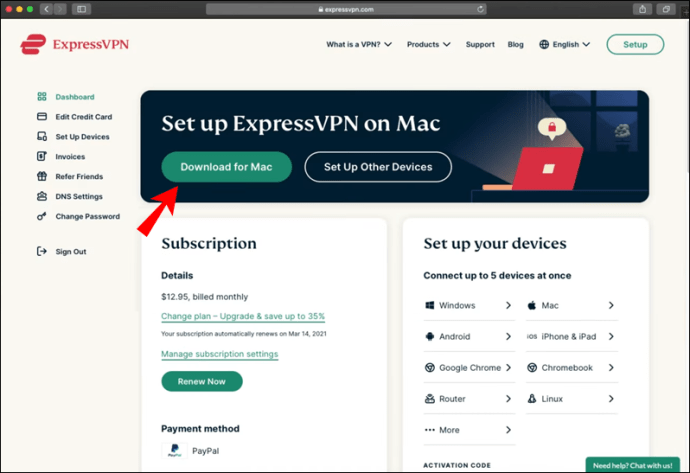
- Obtenez votre code d'activation.
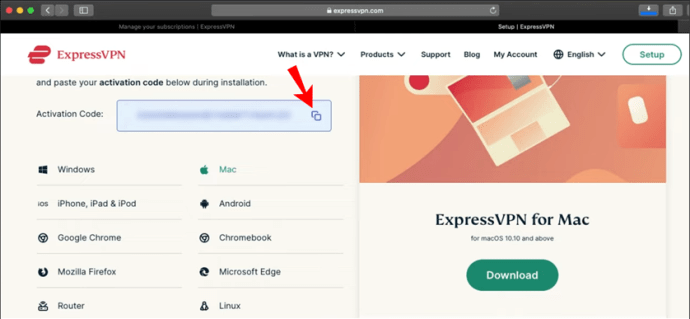
- Installez ExpressVPN.
- Connectez-vous et entrez votre code d'activation.
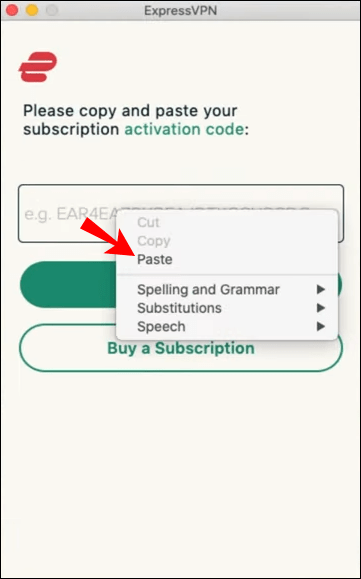
- Si vous êtes invité à autoriser ExpressVPN IKEv2, sélectionnez « Autoriser ».
- Lancez ExpressVPN.
- Cliquez sur le bouton « On » au centre de la fenêtre.
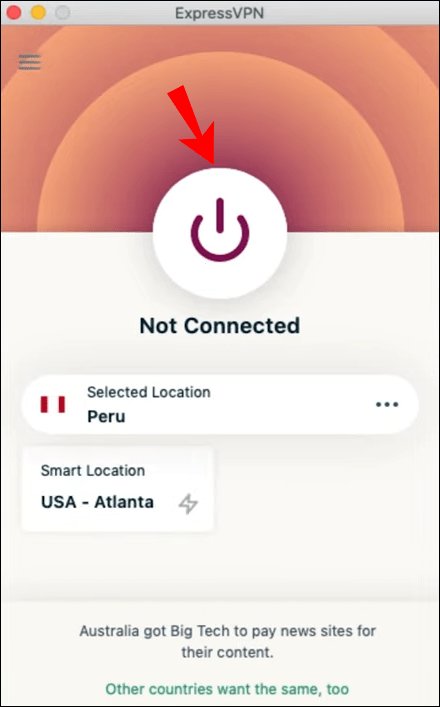
- Sous le bouton, vous pouvez sélectionner les serveurs et emplacements particuliers auxquels vous connecter.
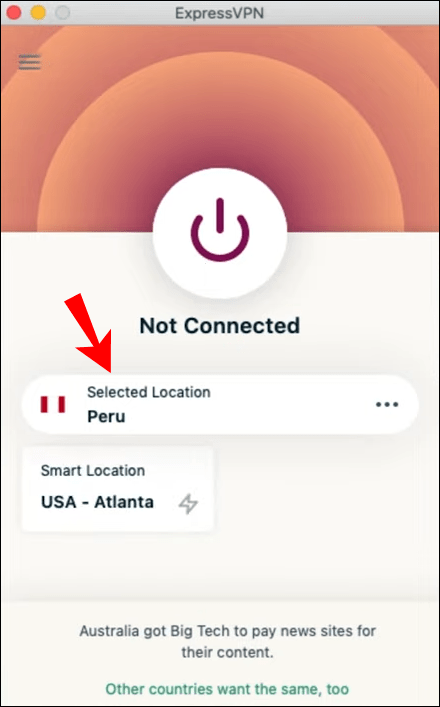
- Lancez Google Chrome.
- Vous devriez pouvoir surfer sur le net de manière anonyme.
Vous pouvez également obtenir l'extension de navigateur Google Chrome pour ExpressVPN sur Mac. Il fonctionne de la même manière que Windows.
- Accédez à la page de configuration d'ExpressVPN.
- Connexion.
- Obtenez votre code de vérification.
- Sélectionnez Google Chrome sur la gauche.
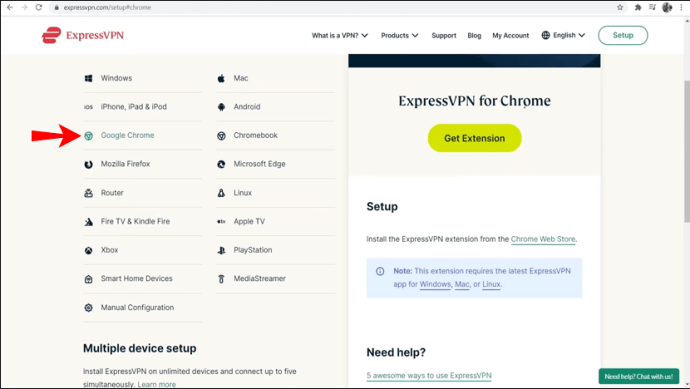
- Sélectionnez « Obtenir une extension ».
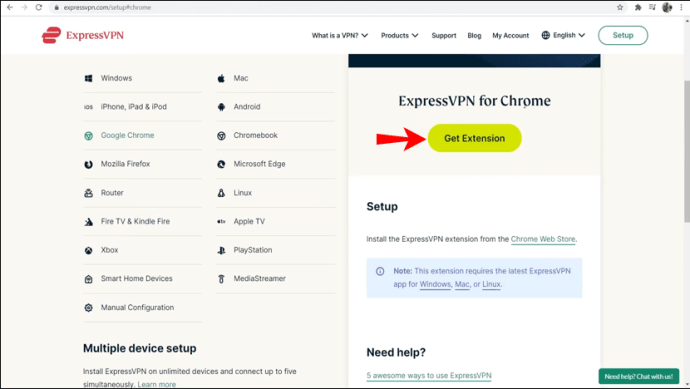
- Cliquez sur le bouton ''On''.
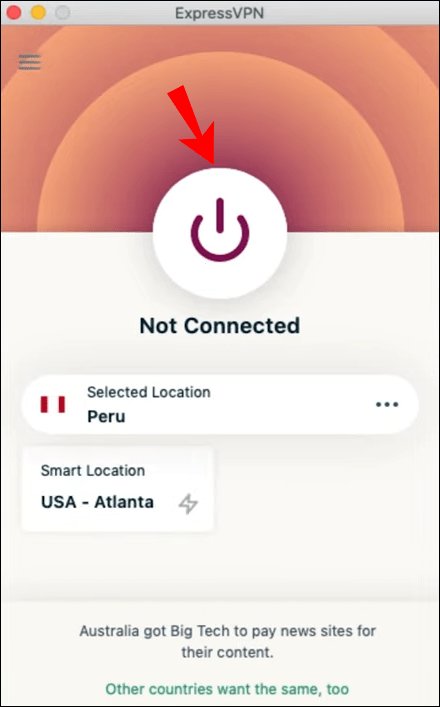
- Sous le bouton, vous pouvez sélectionner les serveurs et emplacements particuliers auxquels vous connecter.
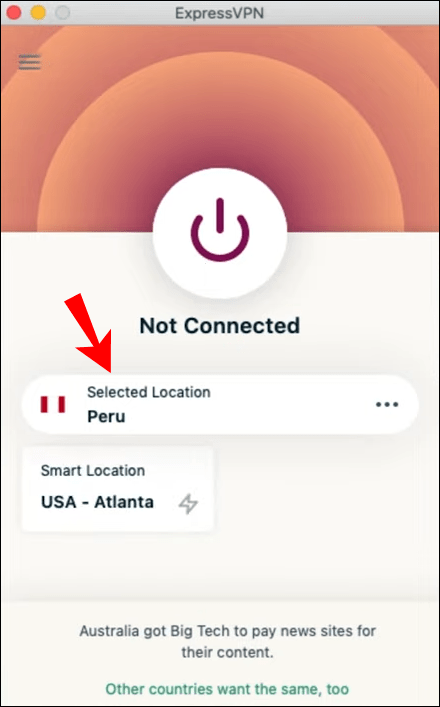
Comment changer votre emplacement actuel dans Google Chrome sur un Chromebook
Étant donné qu'un Chromebook fonctionne sous Chrome OS, vous pouvez obtenir l'application sur le Google Play Store. C'est pratique et similaire à l'obtention d'une application pour un téléphone.
Offre limitée : 3 mois GRATUITS ! Obtenez ExpressVPN. Sécurisé et compatible avec le streaming.Garantie de remboursement de 30 jours
- Lancez le Google Play Store sur votre Chromebook.
- Recherchez et téléchargez l'application ExpressVPN.
- Lancez l'application.
- Connectez-vous avec vos identifiants.
- Accordez des autorisations ExpressVPN pour configurer des connexions VPN.
- Cliquez sur le bouton ''On''.
- Sous le bouton, vous pouvez sélectionner les serveurs et les emplacements particuliers auxquels vous connecter.
Les Chromebooks sont particulièrement sensibles aux piratages et autres menaces, c'est pourquoi vous devez modifier votre emplacement. Même si Chrome OS n'a pas à craindre les chevaux de Troie comme les PC, il n'est pas à l'abri des sites Web qui envahissent votre vie privée.
Pour les Chromebooks, il n'y a aucun moyen d'obtenir une extension de navigateur. Vous devez utiliser l'application du Play Store.
Comment changer votre emplacement actuel dans Google Chrome sur un iPhone
Vous pouvez facilement télécharger et installer ExpressVPN sur votre iPhone. Le processus est beaucoup plus simple sur les appareils mobiles. Les étapes suivantes vous apprendront comment installer ExpressVPN et changer votre emplacement.
- Lancez l'App Store sur votre iPhone.
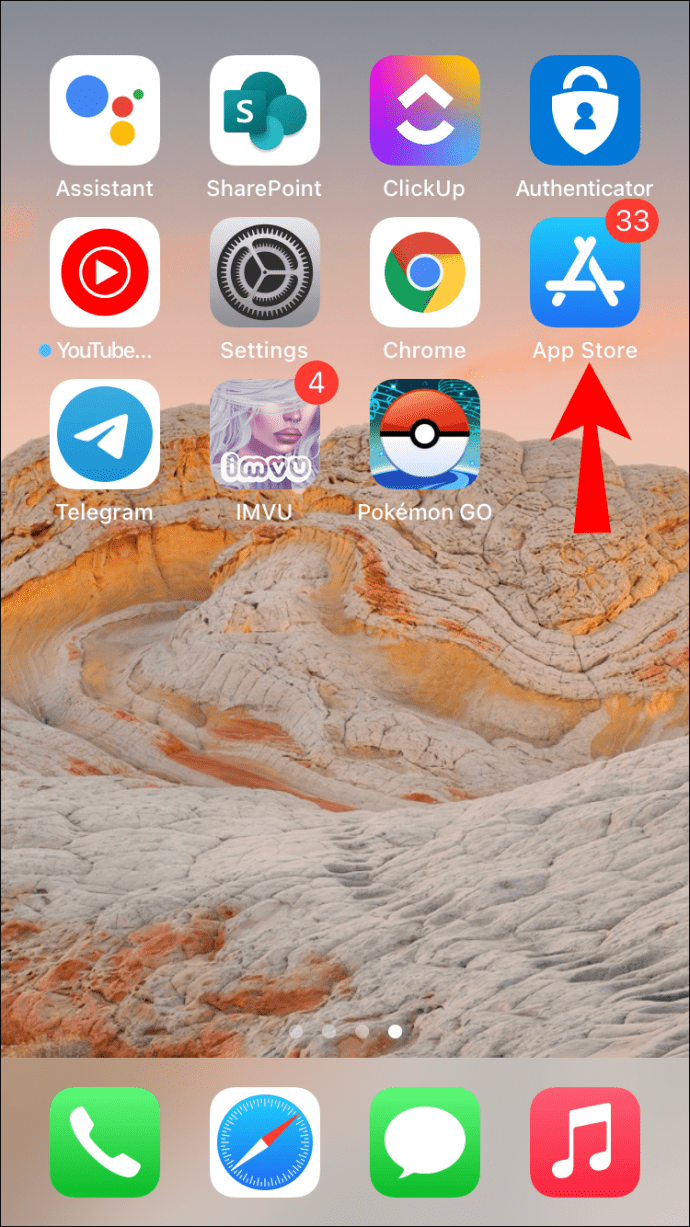
- Recherchez et téléchargez l'application ExpressVPN.
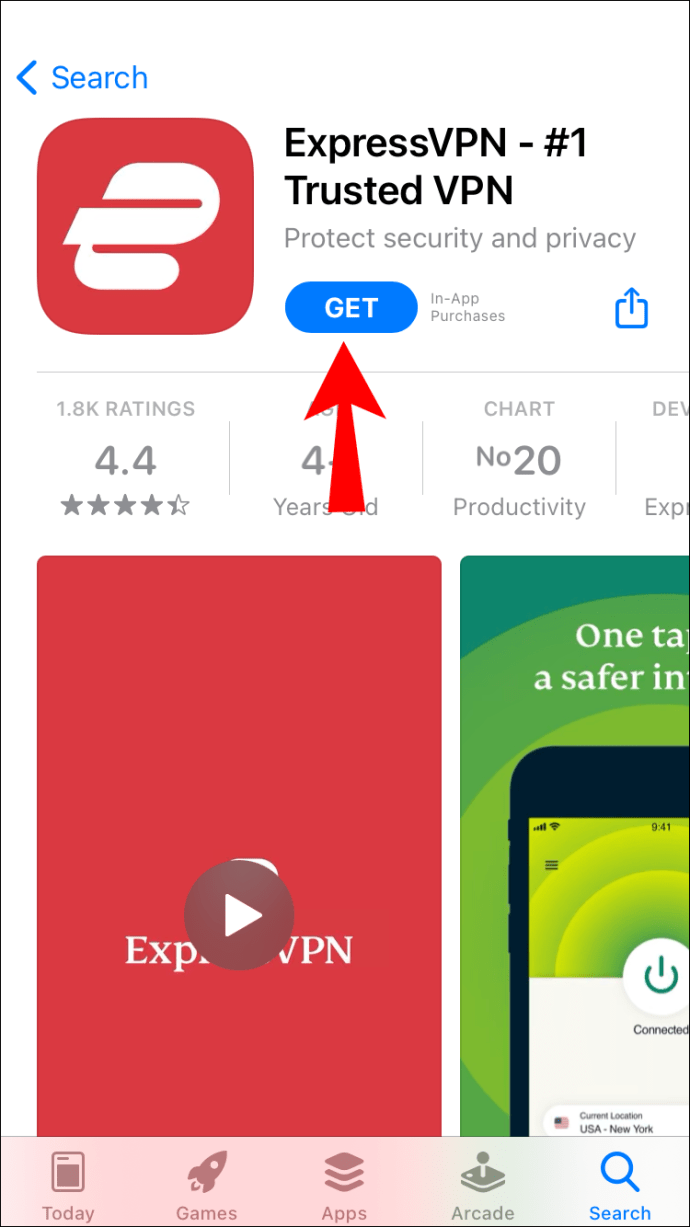
- Lancez l'application.
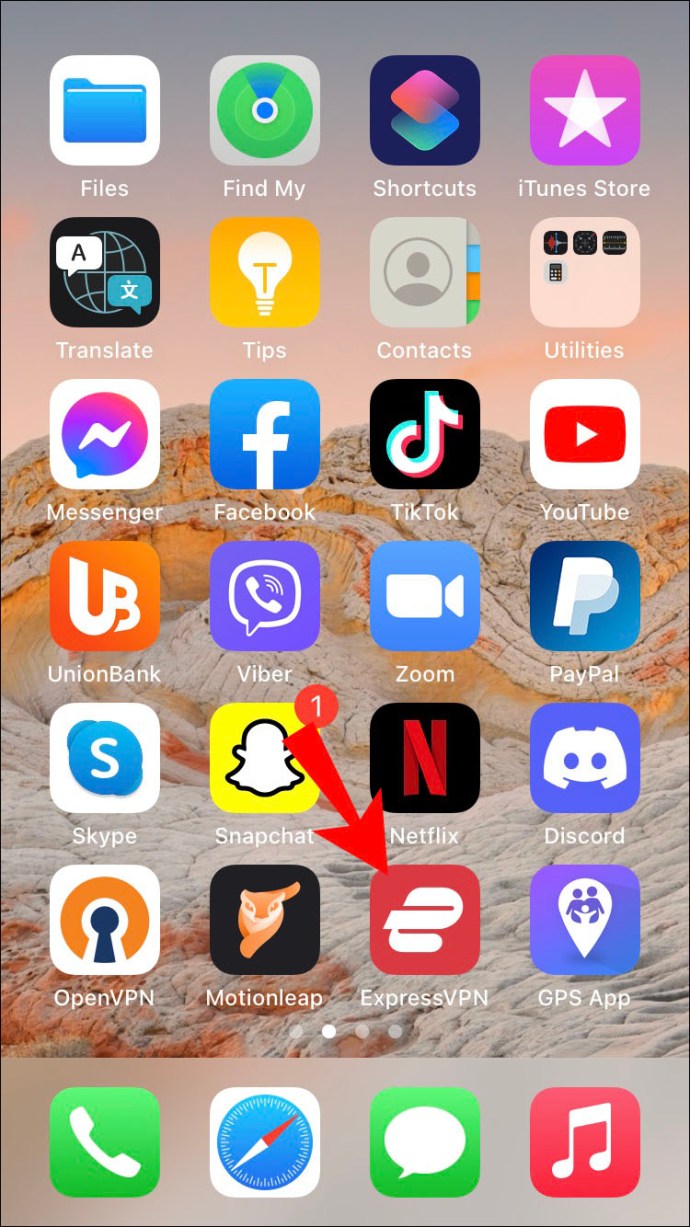
- Connectez-vous avec vos identifiants.
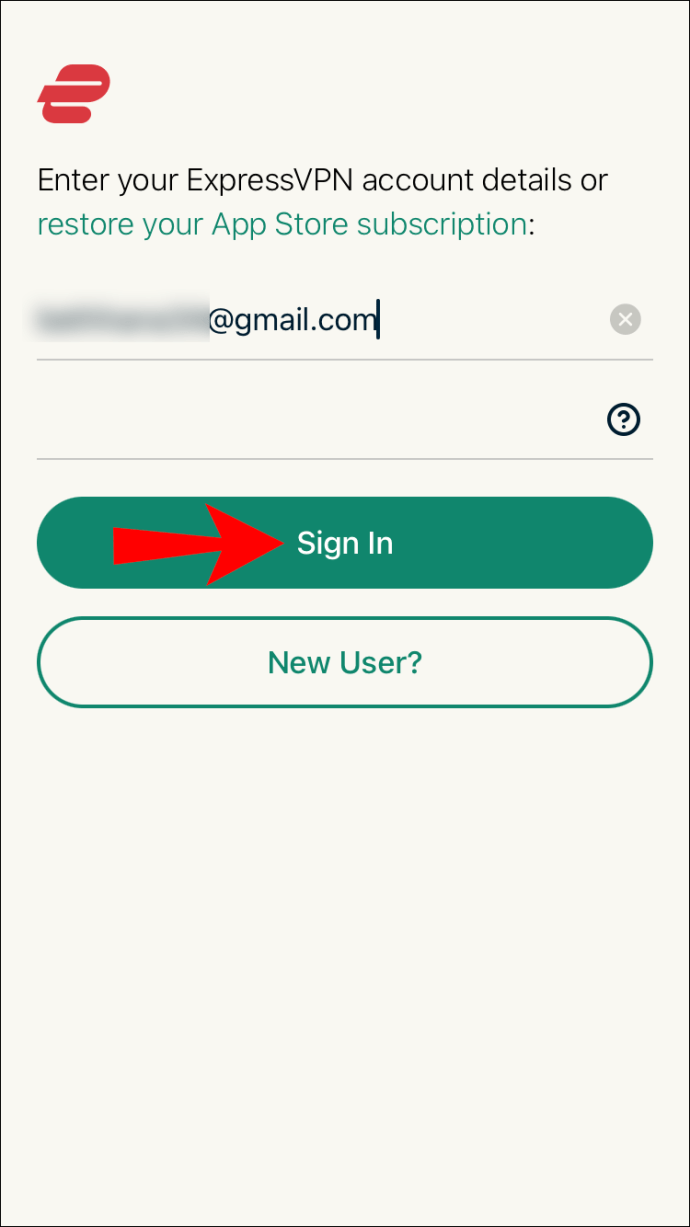
- Acceptez les conditions de confidentialité.
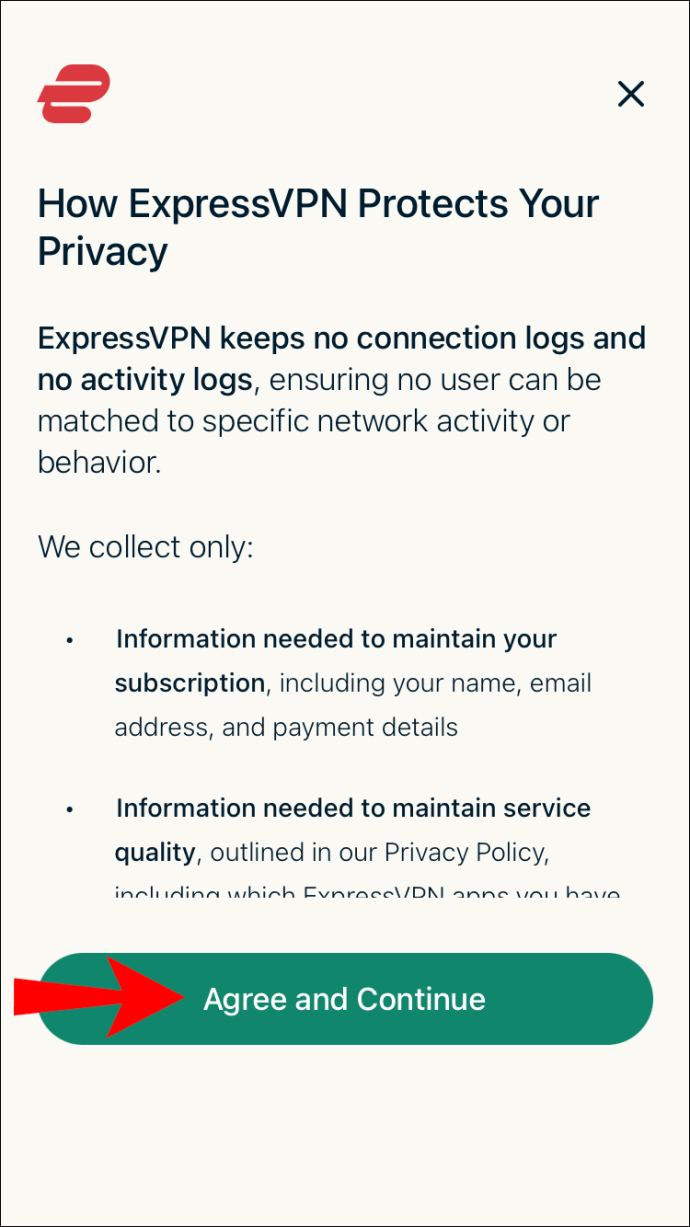
- Accordez à ExpressVPN des autorisations pour configurer des connexions VPN en entrant votre mot de passe ou avec TouchID.
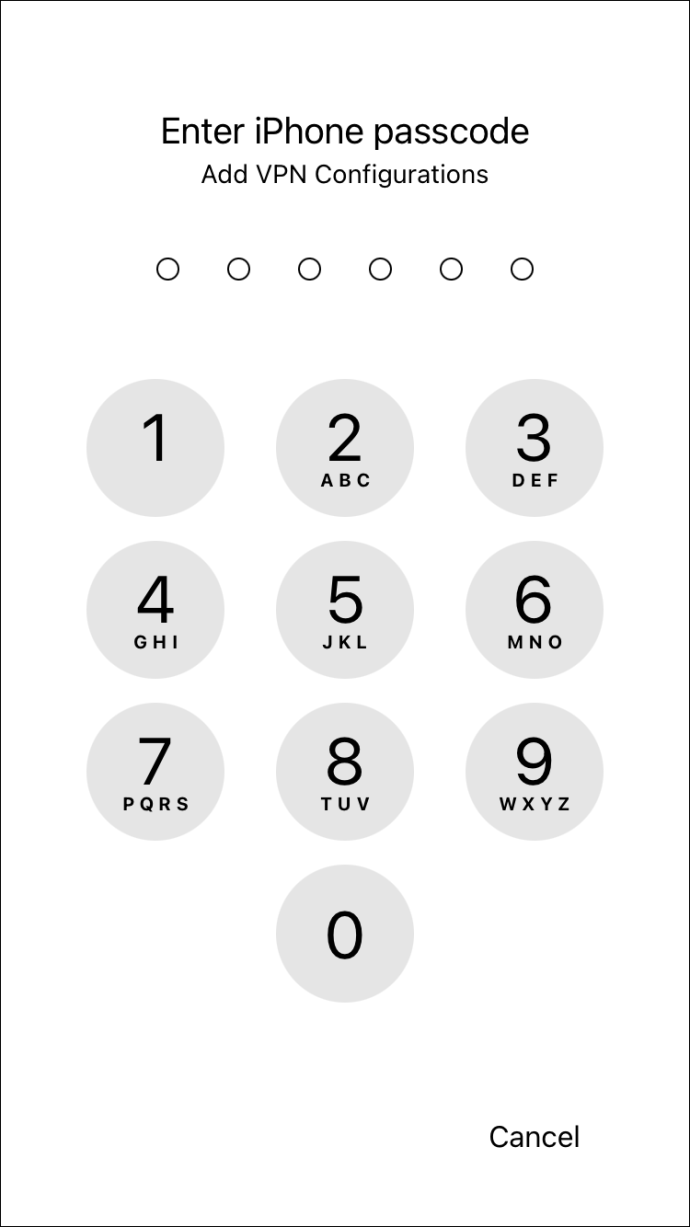
- Choisissez si vous souhaitez recevoir des notifications d'ExpressVPN.
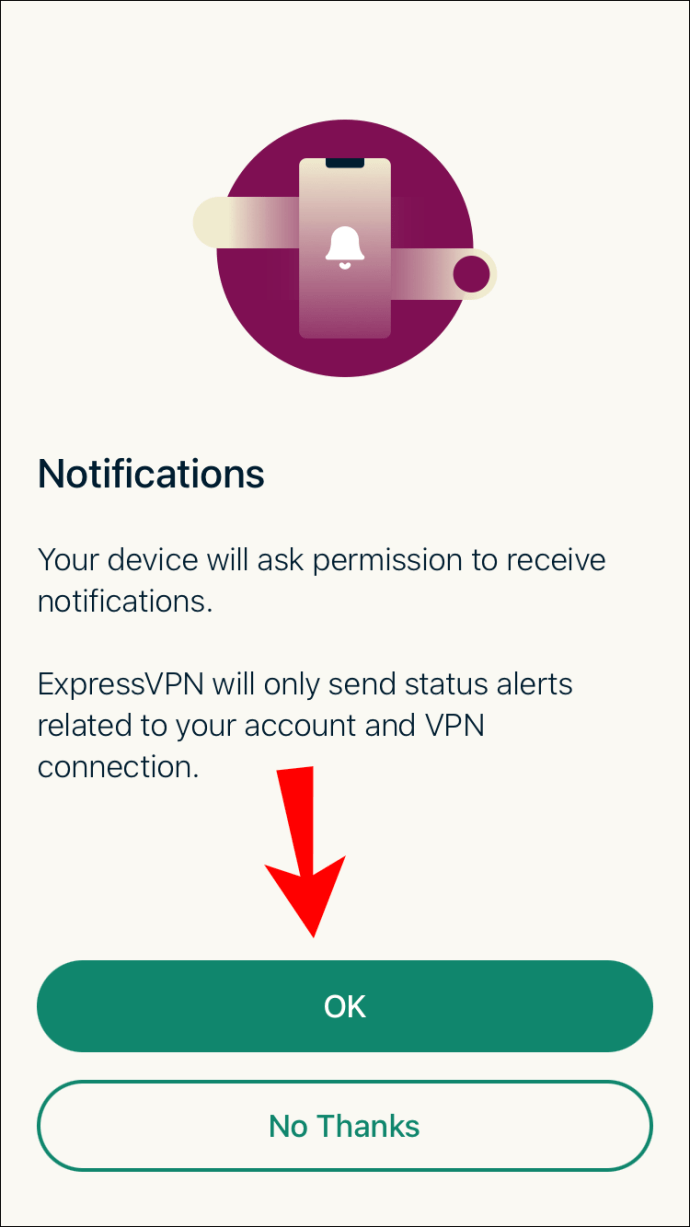
- Lancez ExpressVPN.
- Cliquez sur le bouton ''On''.
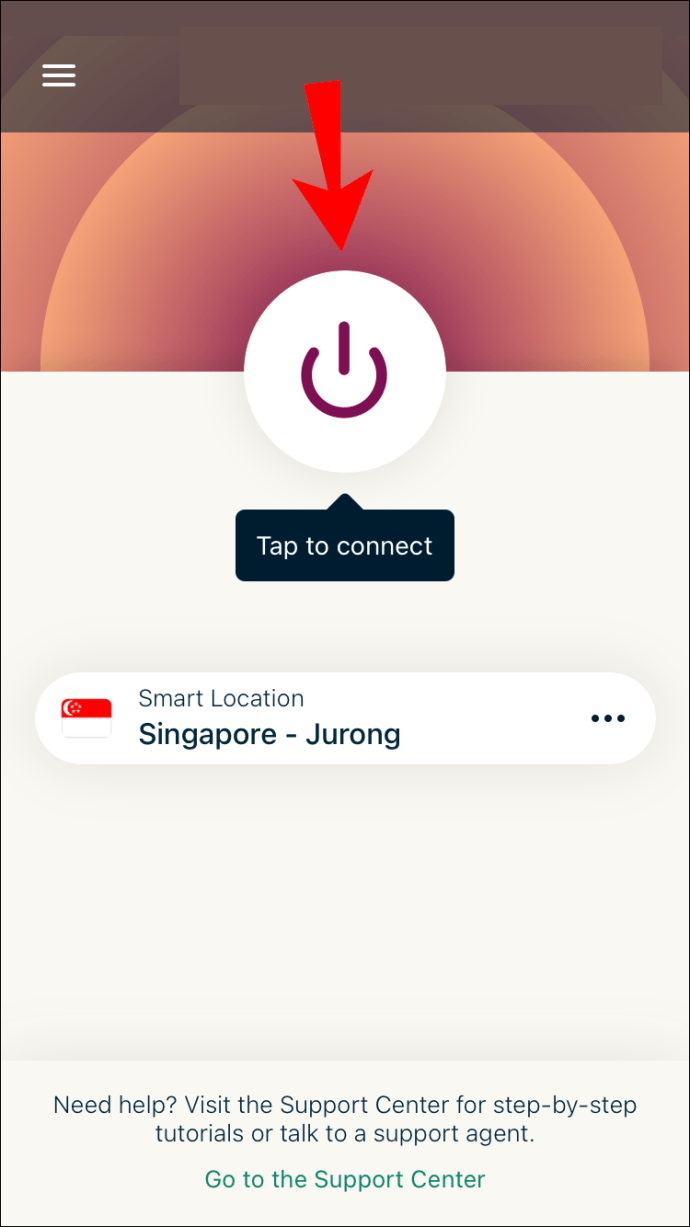
- Sous le bouton, vous pouvez sélectionner les serveurs et les emplacements particuliers auxquels vous connecter.
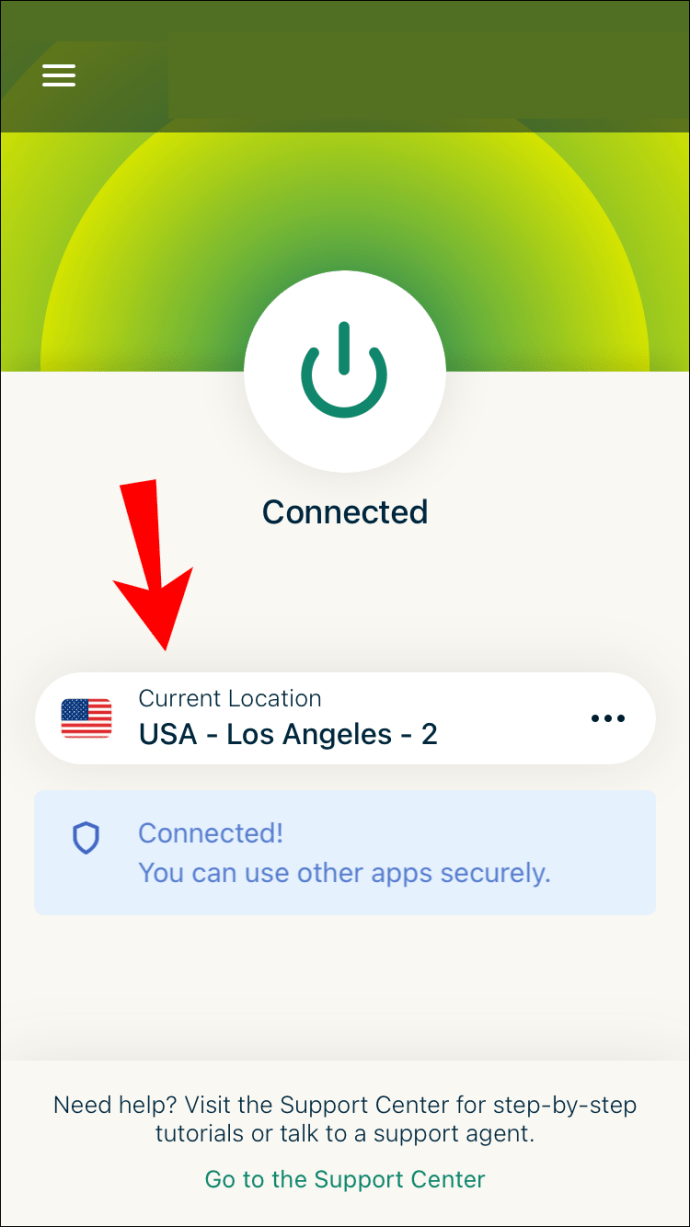
Sur iOS, vous devrez appuyer sur quelques boutons supplémentaires pour accorder les autorisations de l'application. Ces options dépendent entièrement de vos préférences personnelles. Vous pouvez choisir de recevoir des notifications ou non.
Semblable à ExpressVPN sur PC et Mac, vous avez le choix d'envoyer des informations à l'entreprise. C'est à vous. L'envoi d'informations pourrait cependant aider ExpressVPN à développer un meilleur produit à l'avenir.
Au moment où vous modifiez votre emplacement avec ExpressVPN, Google Chrome sera affecté. Il n'est pas nécessaire de faire autre chose avec Chrome que de surfer sur le Web. Vous pourrez désormais accéder à des sites qui vous étaient auparavant inaccessibles.
Ces étapes devraient être similaires à celles que vous utiliseriez pour les iPad et les iPod. Bien que le système d'exploitation puisse rendre les choses légèrement différentes, ce sont tous des produits Apple. Vous devriez également pouvoir installer ExpressVPN sur ces appareils.
Comment changer votre position actuelle dans Google Chrome sur un appareil Android
Android et iOS nécessitent que vous téléchargiez l'application à partir de leurs magasins respectifs. Vous pouvez suivre les étapes suivantes pour Android 5.0 et versions ultérieures. Pour les installations APK manuelles, vous pouvez les trouver plus bas.
- Lancez Google Play Store sur votre appareil Android.
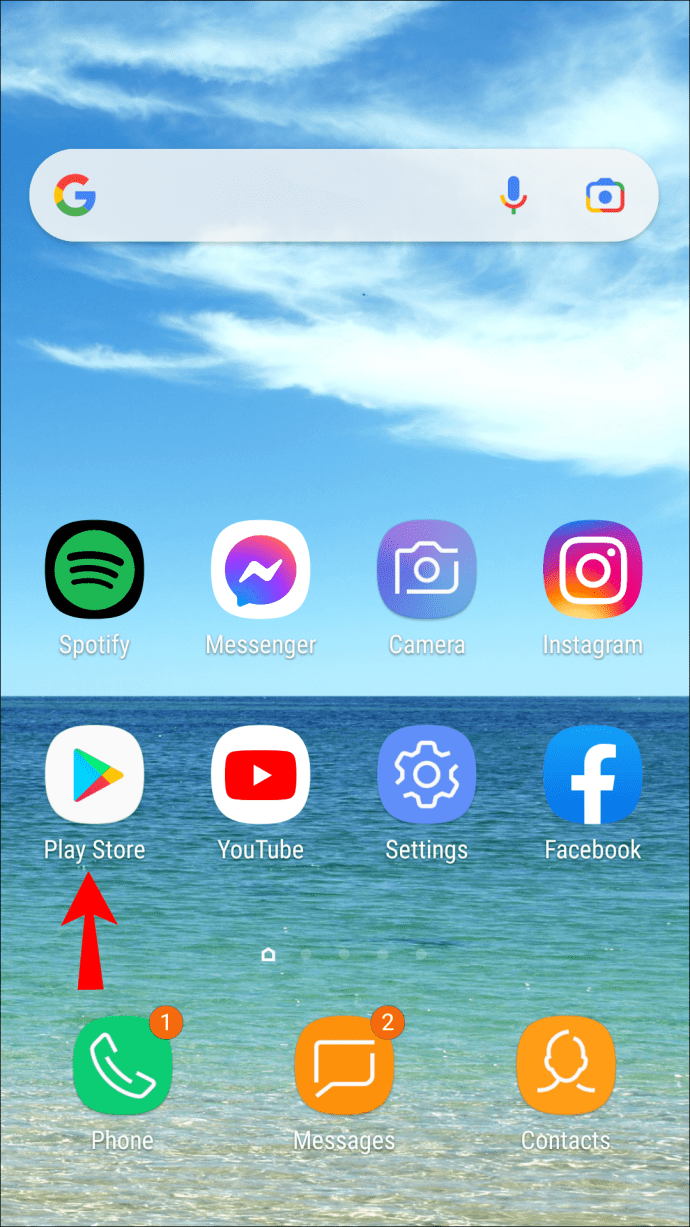
- Recherchez et téléchargez ExpressVPN.
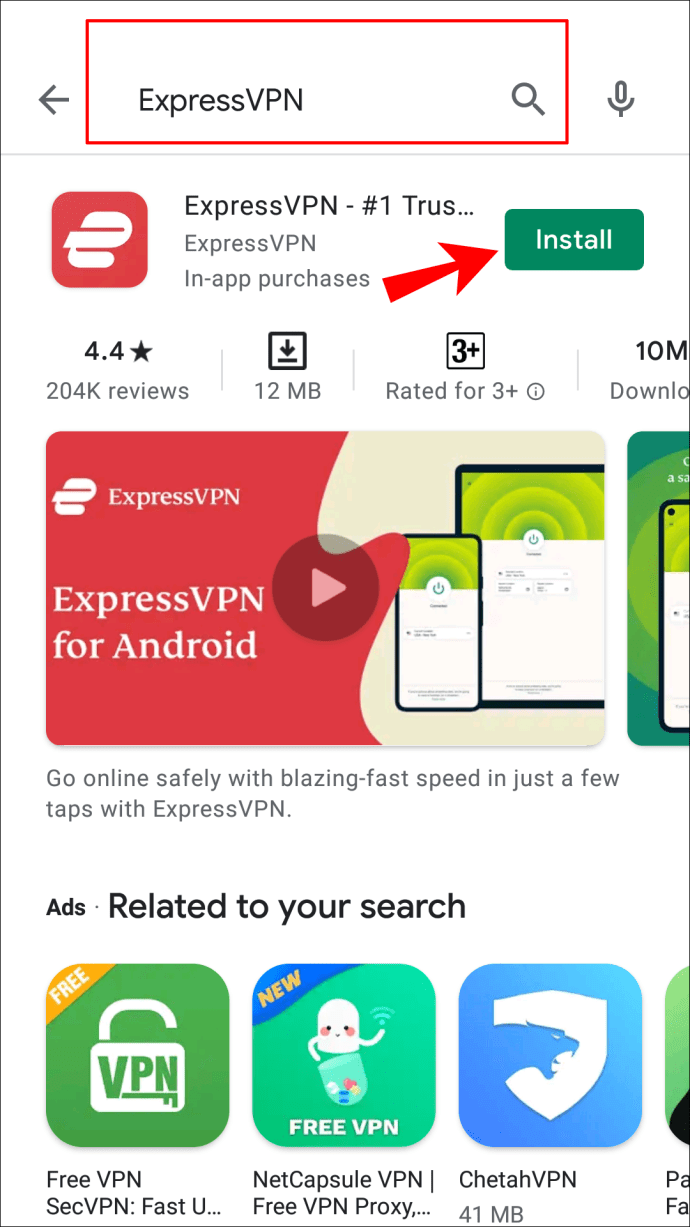
- Connectez-vous avec vos identifiants.
- Choisissez d'envoyer des informations à l'entreprise ou de refuser.
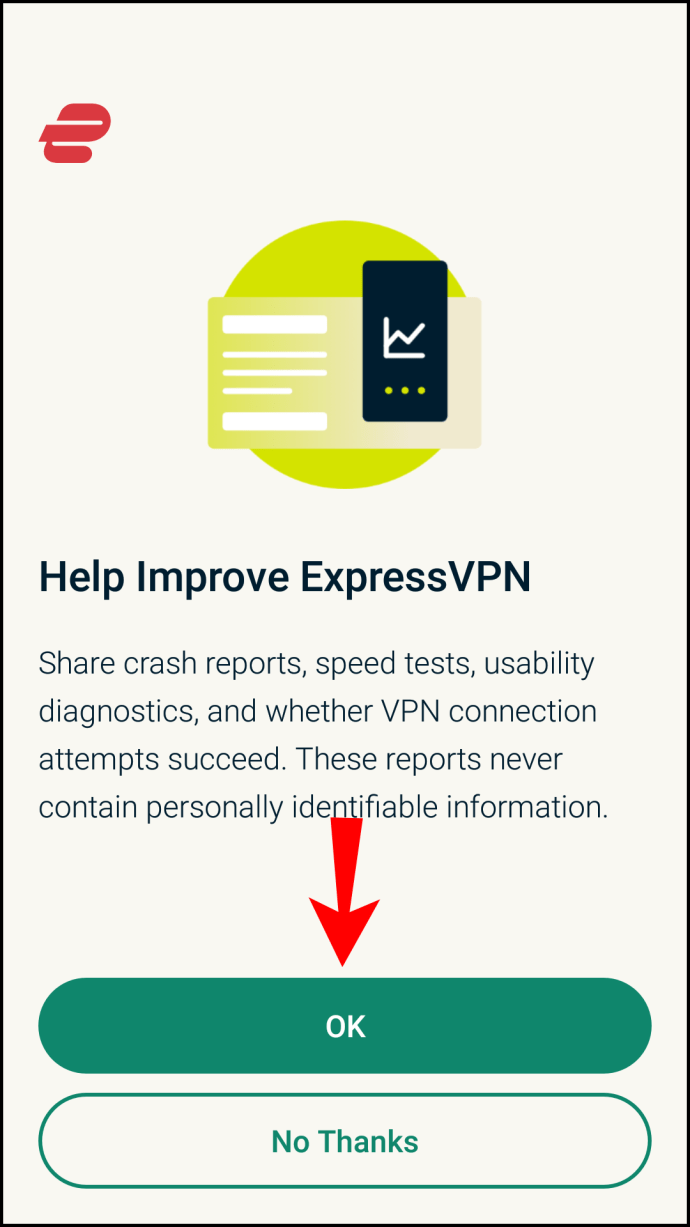
- Accordez les autorisations ExpressVPN en sélectionnant « OK ».
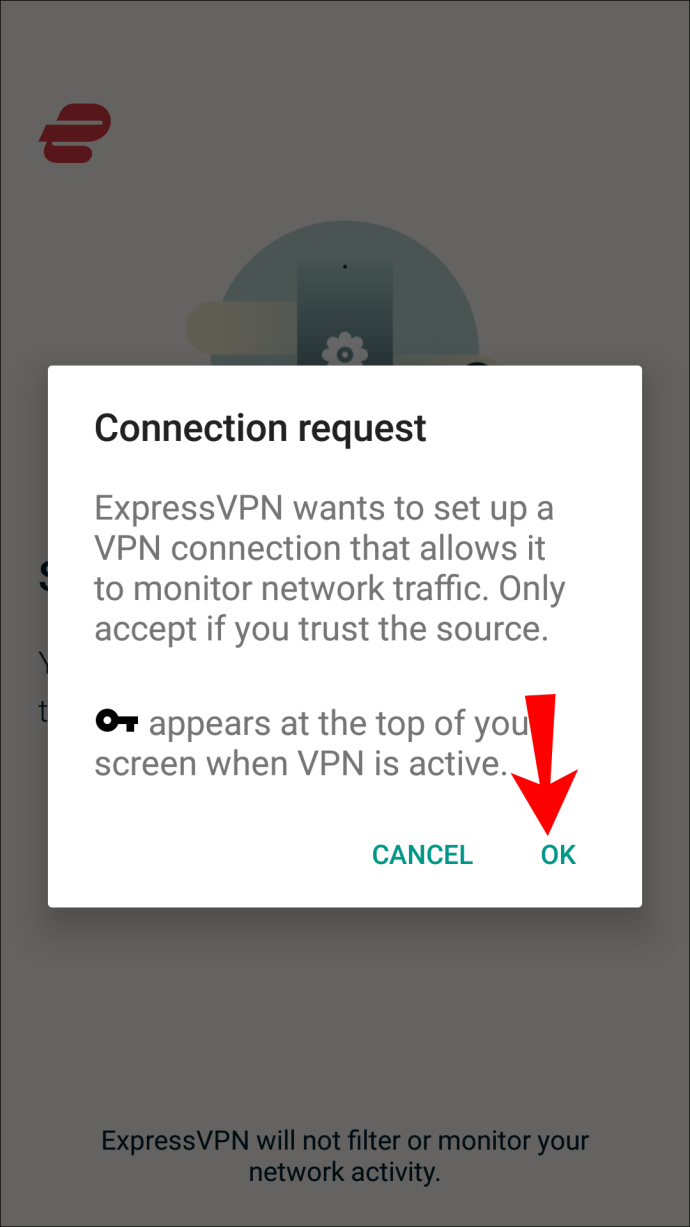
- Lancez ExpressVPN.
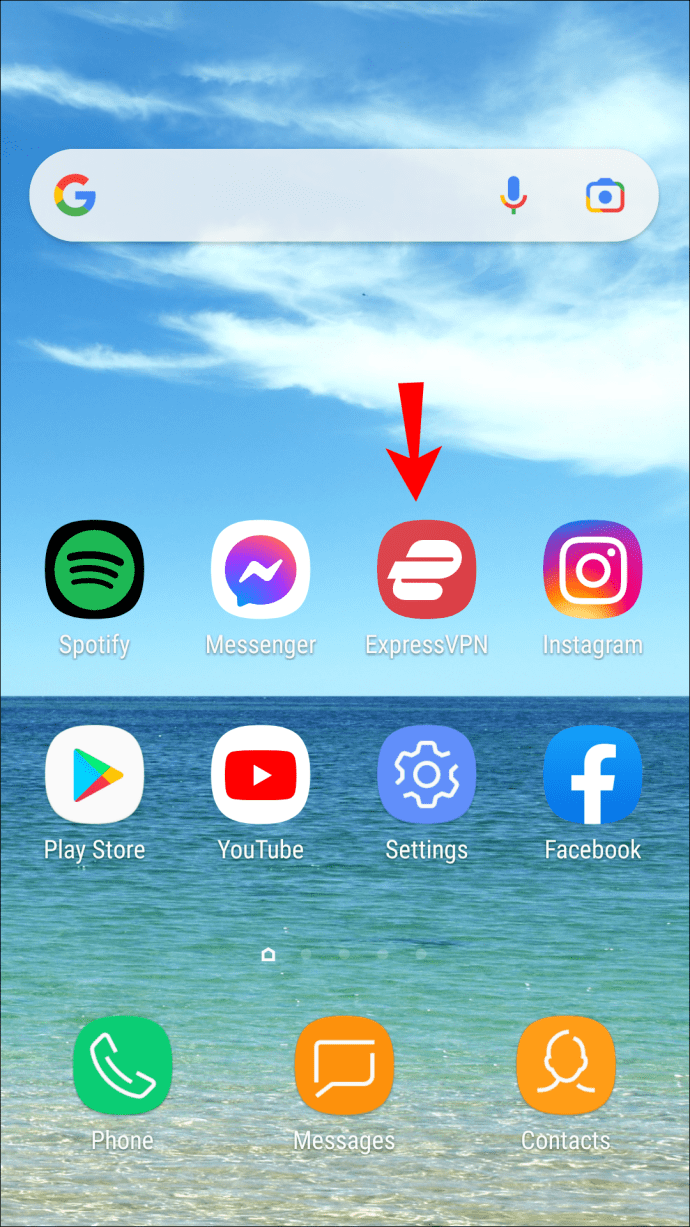
- Cliquez sur le bouton ''On''.
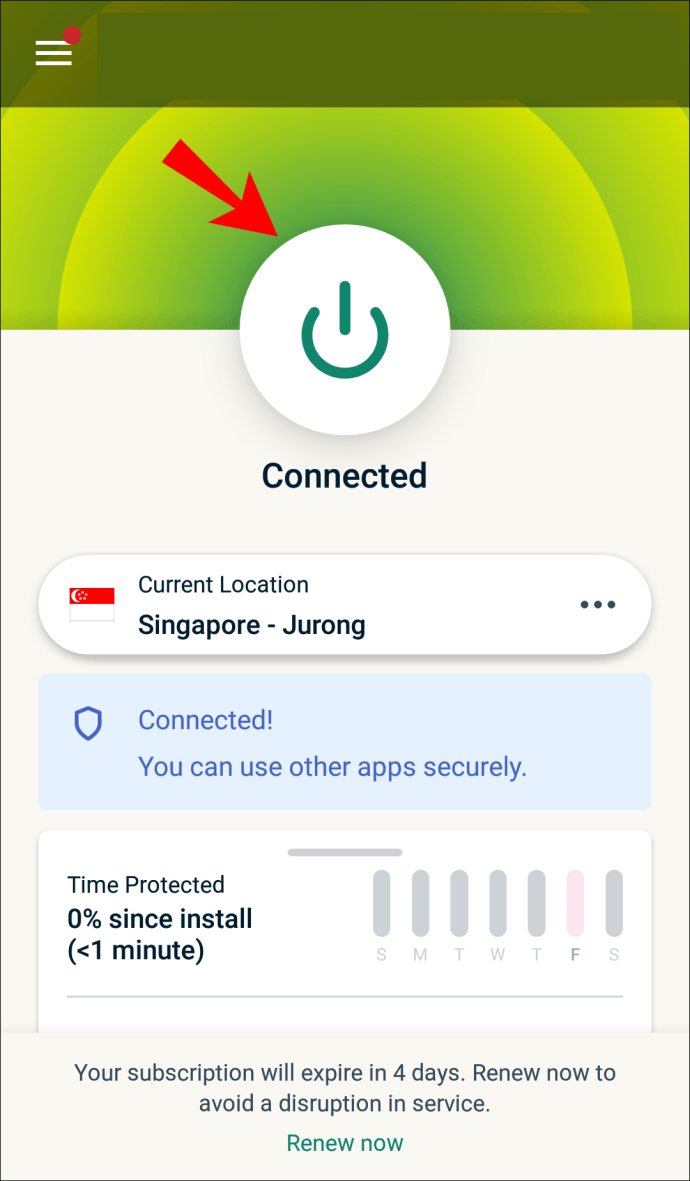
- Sous le bouton, vous pouvez sélectionner les serveurs et emplacements particuliers auxquels vous connecter.
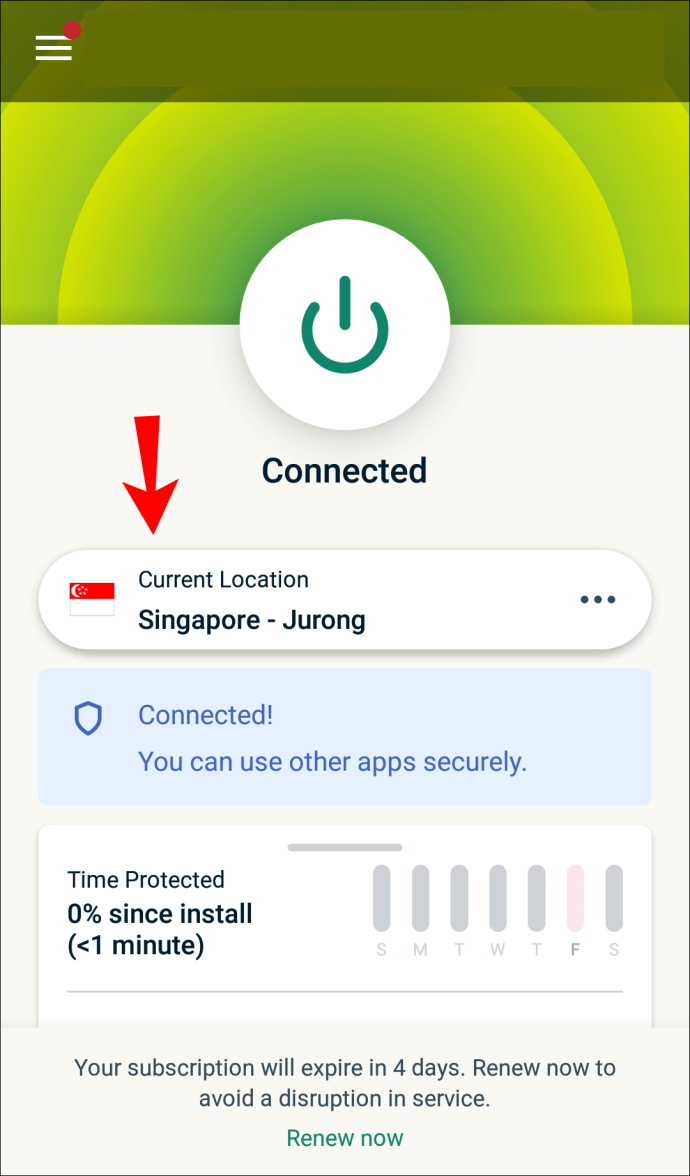
Vous pouvez également télécharger la version APK en vous connectant sur la page de configuration. Après avoir entré votre code de vérification, vous pouvez télécharger l'application manuellement et l'installer. À partir de là, les étapes devraient être les mêmes à partir de l'étape 3 ci-dessus.
Activation des installations d'APK
Android 4.1 ou version ultérieure peut ne pas autoriser les installations APK, c'est pourquoi vous devrez les activer sur votre téléphone.
Sur les appareils autres que Samsung, procédez comme suit :
- Aller aux paramètres."
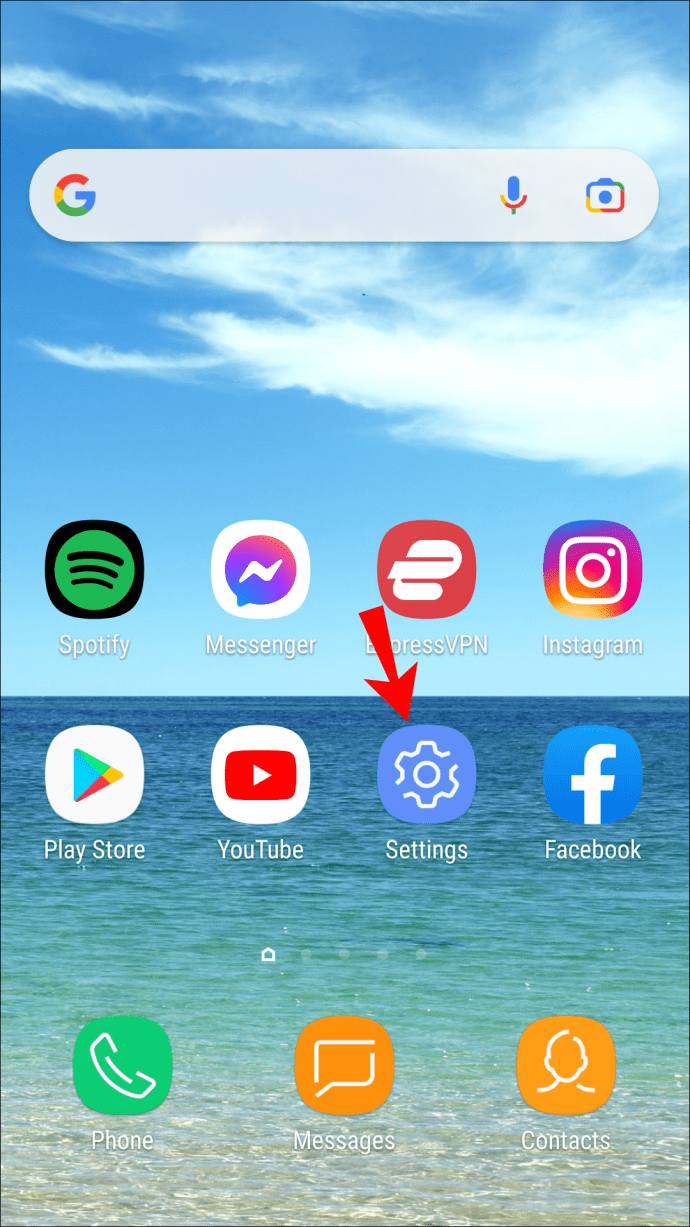
- Sélectionnez « Sécurité et confidentialité ».
- Ensuite, allez dans "Plus de paramètres".
- Enfin, sélectionnez « Installer des applications à partir de sources externes ».
Sur les appareils Samsung, procédez comme suit :
- Aller aux paramètres
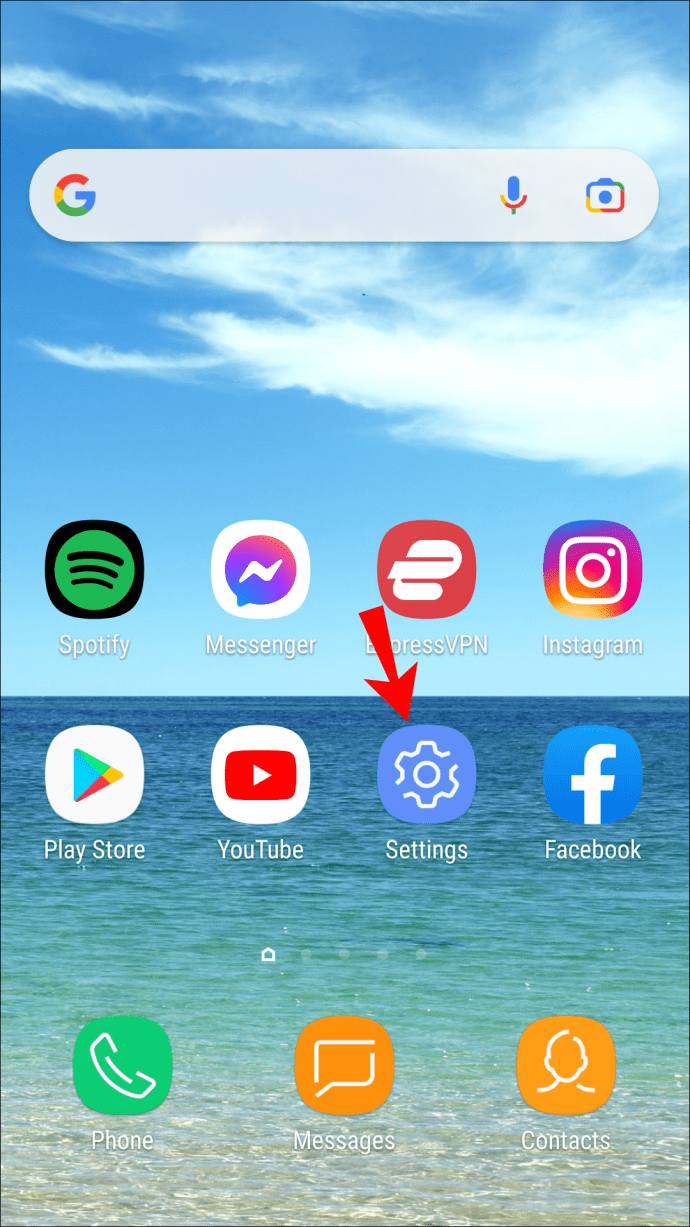
- Biométrie et sécurité
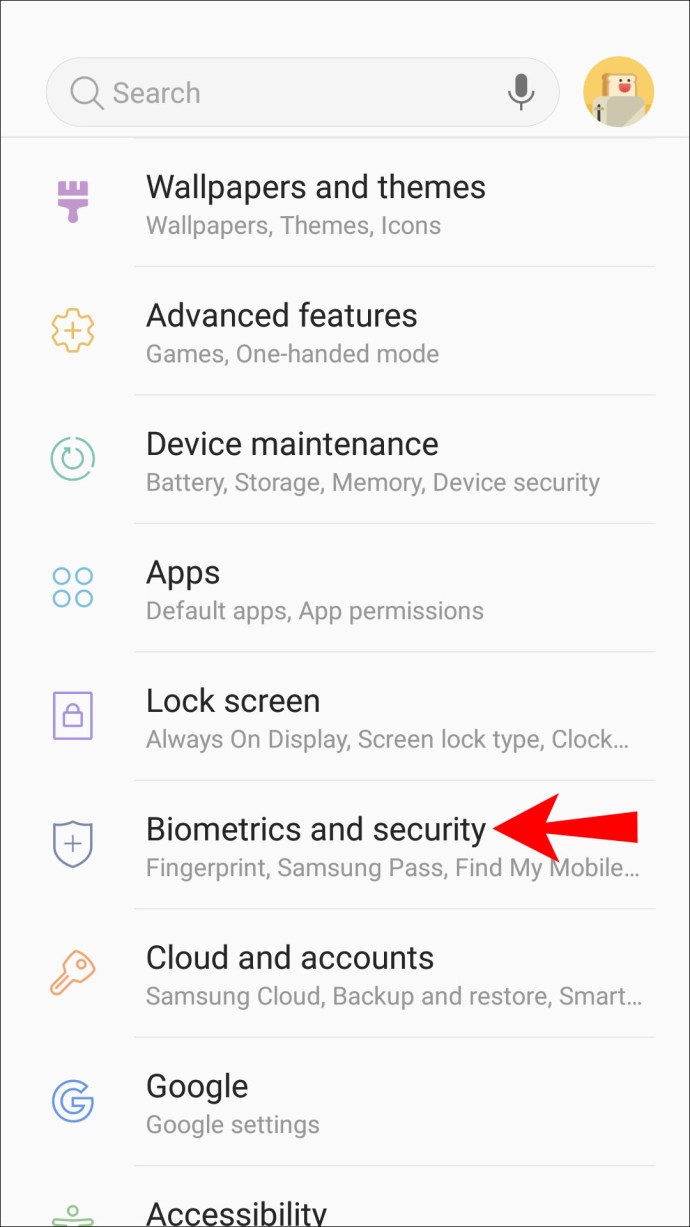
- Installer des applications inconnues
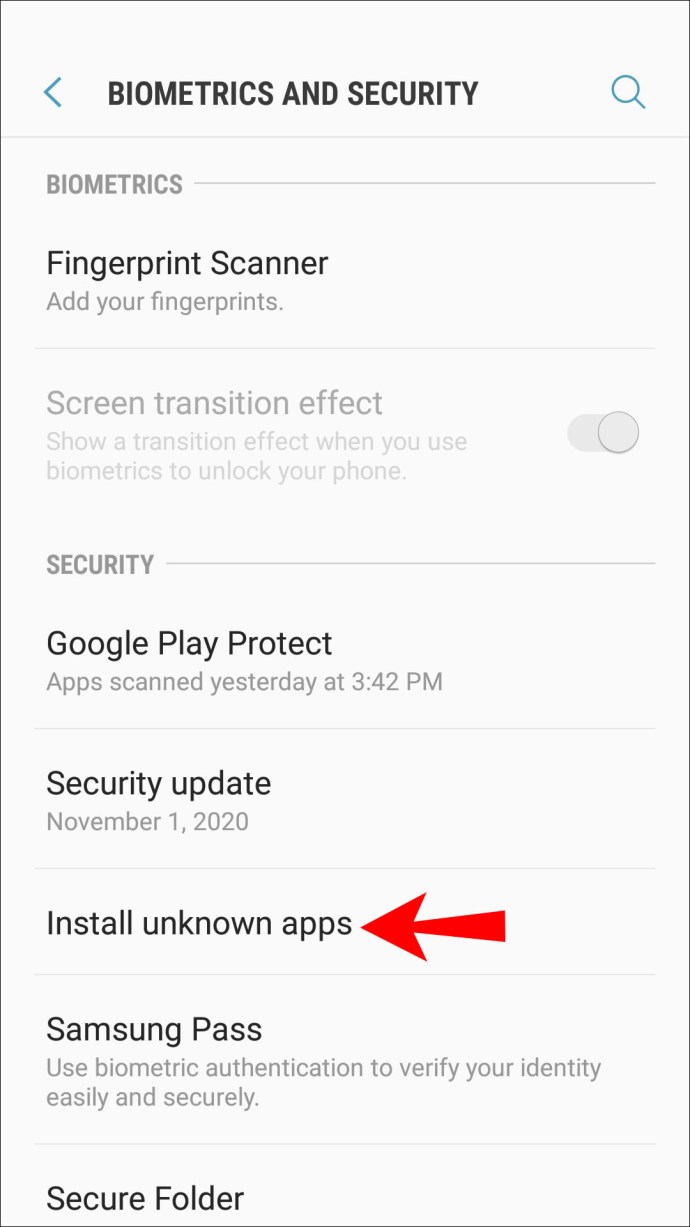
- Sélectionnez Google Chrome ou un autre navigateur
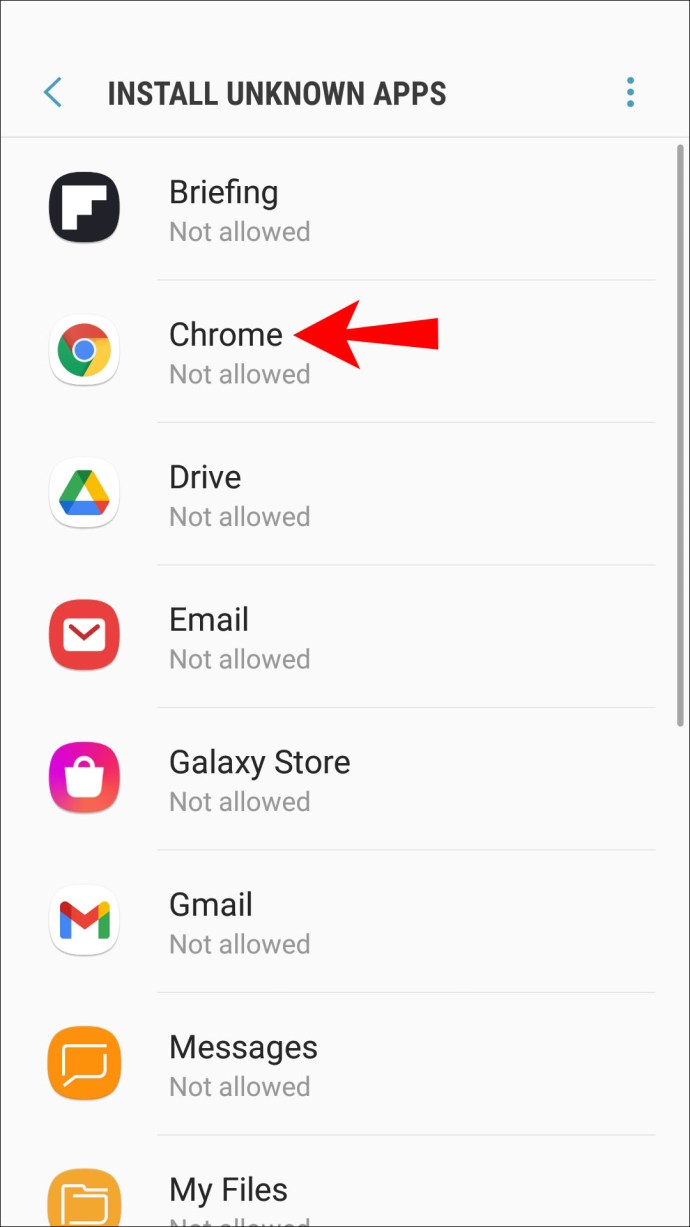
- Activez « Autoriser les installations d'applications ».
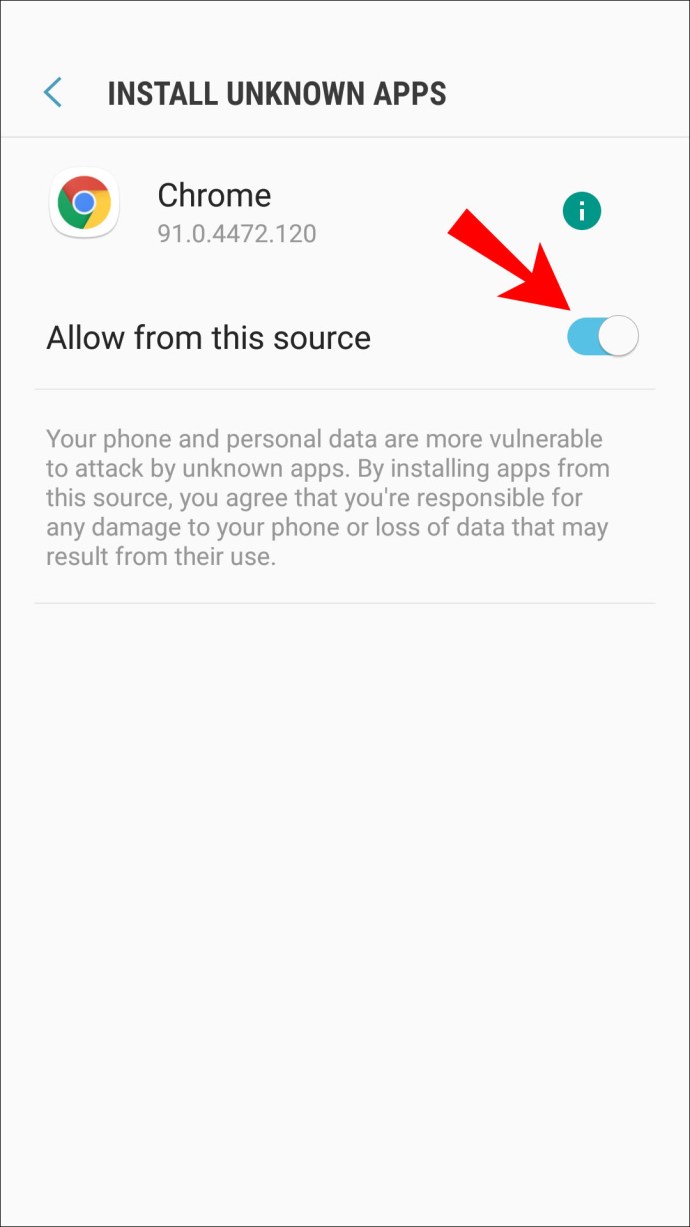
Si votre version Android est inférieure à 8.0, les options sont étiquetées différemment. Voici à quoi ressembleront les étapes :
- Aller aux paramètres."
- Sélectionnez « Sécurité ».
- Recherchez « Administration des appareils ».
- Activez « Sources inconnues ».
Vous devriez maintenant pouvoir installer le fichier APK ExpressVPN manuellement. Ces étapes vous permettront également d'installer des applications tierces non disponibles sur le Google Play Store. Utilisez ces applications à vos risques et périls !
Certains utilisateurs ne souhaitent pas conserver les paramètres activés. Si vous ne souhaitez pas laisser ces paramètres activés, revenez simplement aux mêmes emplacements et désactivez-les.
Si vous souhaitez simplement masquer votre position dans Chrome
Tout le monde ne veut pas d'un VPN, c'est pourquoi Google Chrome lui-même vous permet de masquer votre position sur tous les sites. Après avoir activé vos paramètres, Chrome vous demandera si vous autorisez ou non les sites Web à accéder à vos données de localisation. Vous pouvez toujours cliquer sur non.
Voici comment masquer votre position dans Google Chrome :
- Accédez aux paramètres de Google Chrome.
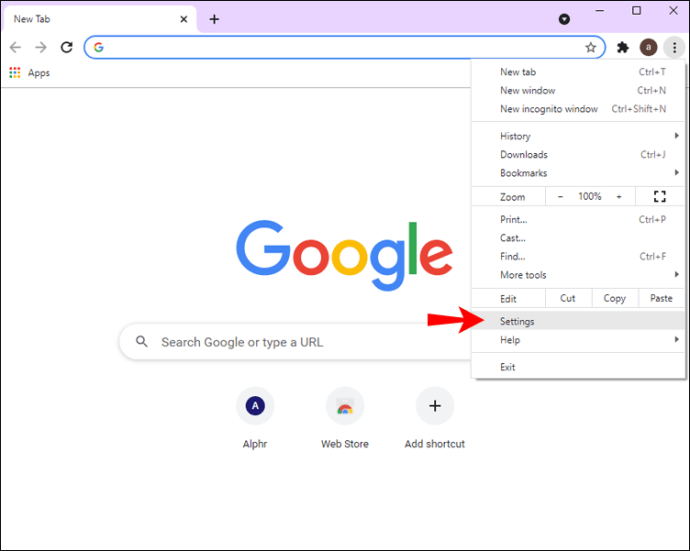
- Recherchez l'option « Confidentialité et sécurité » sur le côté gauche.
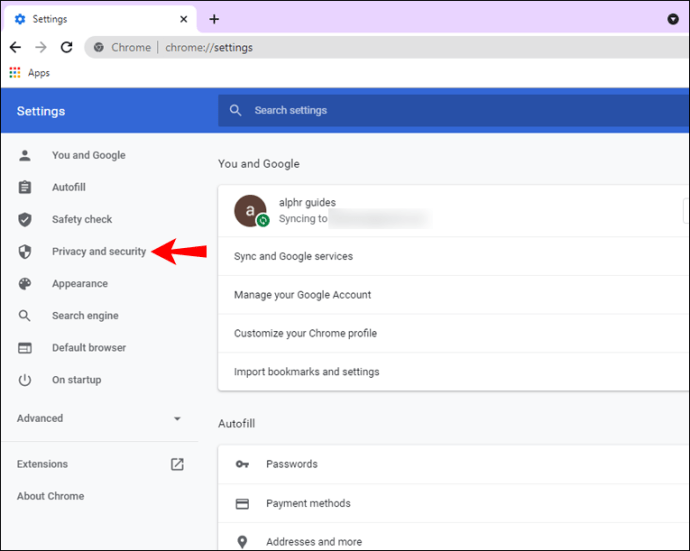
- Sélectionnez « Paramètres du site ».
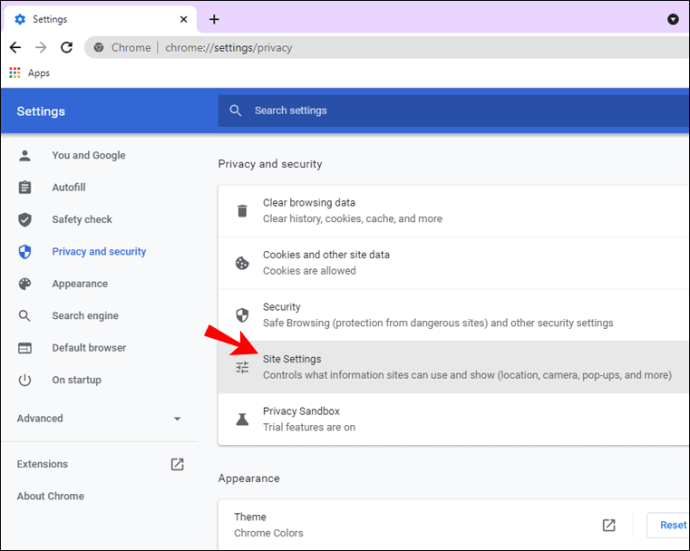
- Activez "Demander avant d'accéder".
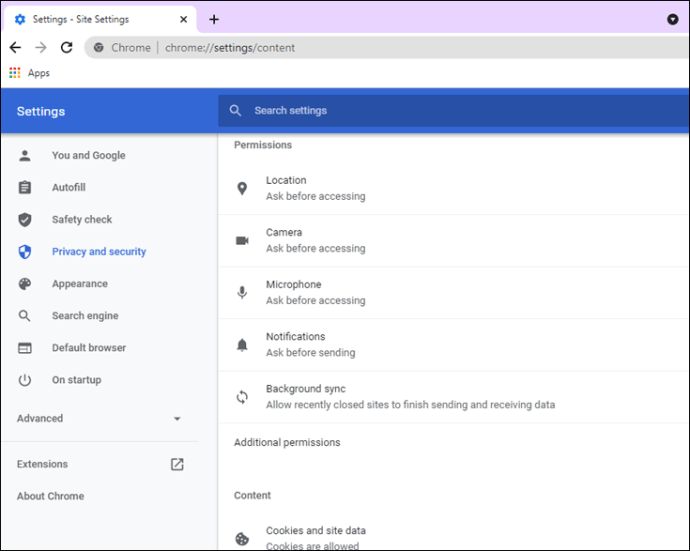
Vous remarquerez peut-être encore quelques sites autorisés à accéder à votre emplacement. Sélectionnez l'icône de la corbeille à côté d'eux à droite. Cela refusera les autorisations du site Web à partir de ce moment.
Lorsque vous visitez à nouveau ces sites, l'option leur permettant d'accéder apparaîtra à nouveau. À partir de ce moment, vous devrez sélectionner « non ».
FAQ supplémentaires
La mise à jour de mon emplacement changera-t-elle mon adresse IP ?
Oui, cela changera votre adresse IP lorsque vous mettez à jour votre emplacement. Si vous utilisez le service Wi-Fi d'un hôtel, il sera différent de l'adresse IP que vous voyez à la maison.
Si vous êtes chez vous et que vous ne voulez pas que quelqu'un vous traque, activez simplement votre VPN. Cela changera également votre adresse IP. Les cybercriminels ne pourront pas trouver facilement votre véritable emplacement avec un VPN.
La mise à jour de ma position mettra-t-elle à jour ma ville et mon pays ?
Oui, tant que les services de localisation sont activés. Si vous avez un VPN activé, Google supposera que vous vous trouvez à l'emplacement sélectionné sur votre VPN. Si vous recherchez "café près de chez moi", Google affichera les résultats pour cet emplacement à la place.
Comment Google Chrome connaît-il ma position ?
Google Chrome suit généralement votre position via des adresses IP, car il est toujours accessible. Si vous êtes sur mobile, Chrome peut même utiliser le GPS pour suivre votre position, en particulier avec Google Maps. En d'autres termes, sans certaines mesures préventives, Google Chrome sait où vous êtes.
Comment puis-je modifier mon emplacement de recherche Google ?
Vous pouvez utiliser le mode développeur pour modifier votre emplacement manuellement. Alternativement, l'utilisation d'un VPN le fera automatiquement. Voici comment modifier manuellement votre emplacement et, par extension, l'emplacement de la recherche Google.
1. Localisez les coordonnées que vous souhaitez utiliser et copiez-les.
2. Lancez Google Chrome.
3. Tapez ‘’Ctrl + Shift + I’’ (comme dans la glace).
4. Appuyez sur « Esc » sur votre clavier.
5. Sélectionnez "Capteurs".
6. Recherchez l'option Géolocalisation et sélectionnez « Choisir un emplacement personnalisé ».
7. Entrez les coordonnées que vous avez trouvées précédemment.
8. Actualisez la page.
Maintenant, vous constaterez qu'au lieu de google.com.tw, par exemple, il peut afficher google.com.sa. La modification manuelle de vos paramètres de géolocalisation vous permettra d'usurper votre position.
Restez à l'abri des cybercriminels
Maintenant que vous savez comment modifier votre emplacement dans Google Chrome via ExpressVPN, vous pouvez surfer sur Internet en toute sécurité. Tout le contenu bloqué devrait également être accessible si votre VPN est activé. Vous pouvez également utiliser le mode développeur pour le modifier manuellement.
Utilisez-vous un VPN à la maison et au travail ? Quel service VPN préférez-vous ? Faites-nous savoir dans la section commentaires ci-dessous.